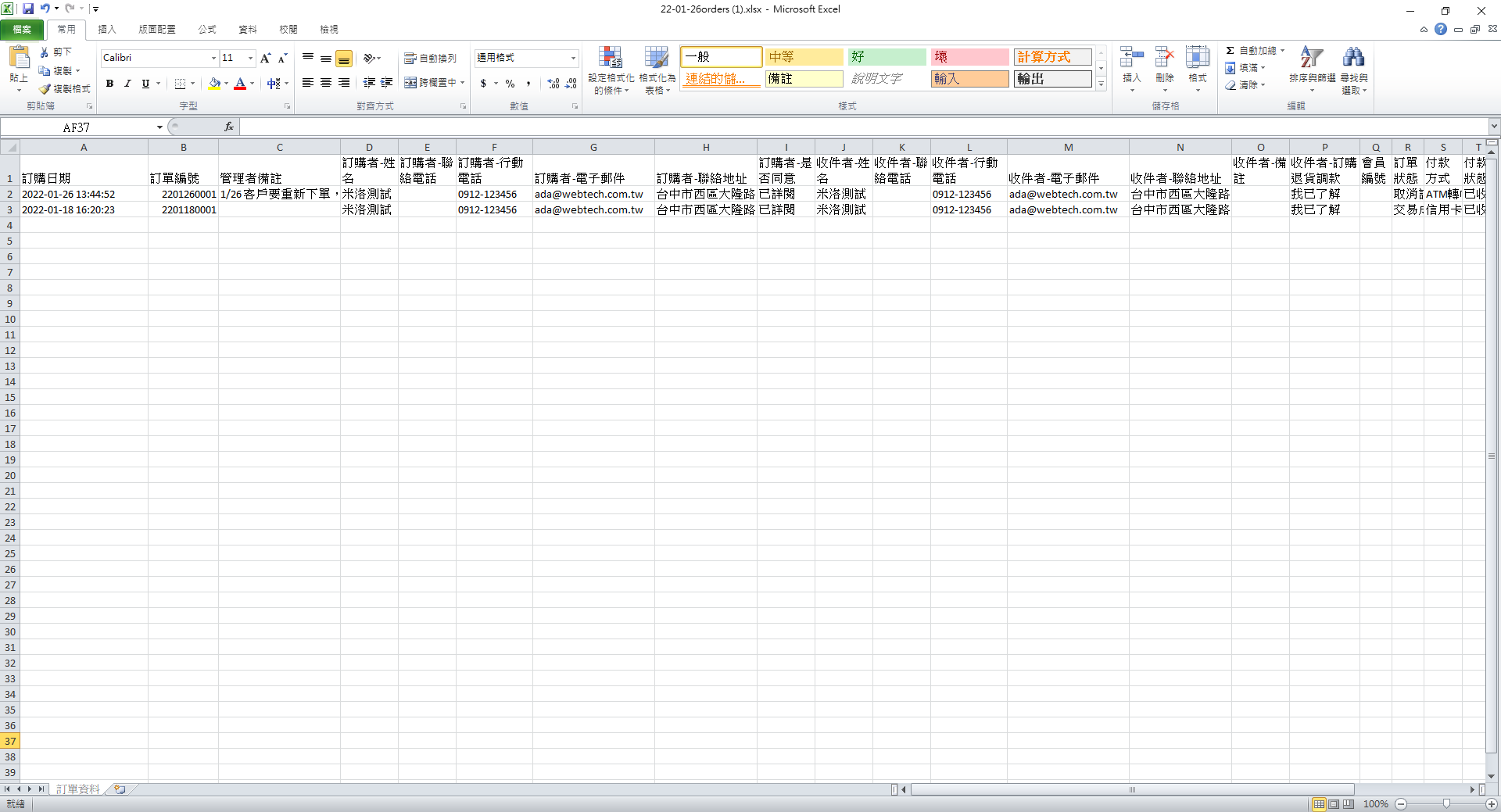為方便網站管理員進行訂單管理,後台的「訂單管理」設有【匯出】訂單成excel表單的功能唷!
【匯出】訂單功能,可分為 :
- 基礎版 : 直接進行訂單匯出
- 進階版 : 透過條件篩選後,再進行訂單匯出
電子商務 > 訂單管理 > 點擊【匯出】
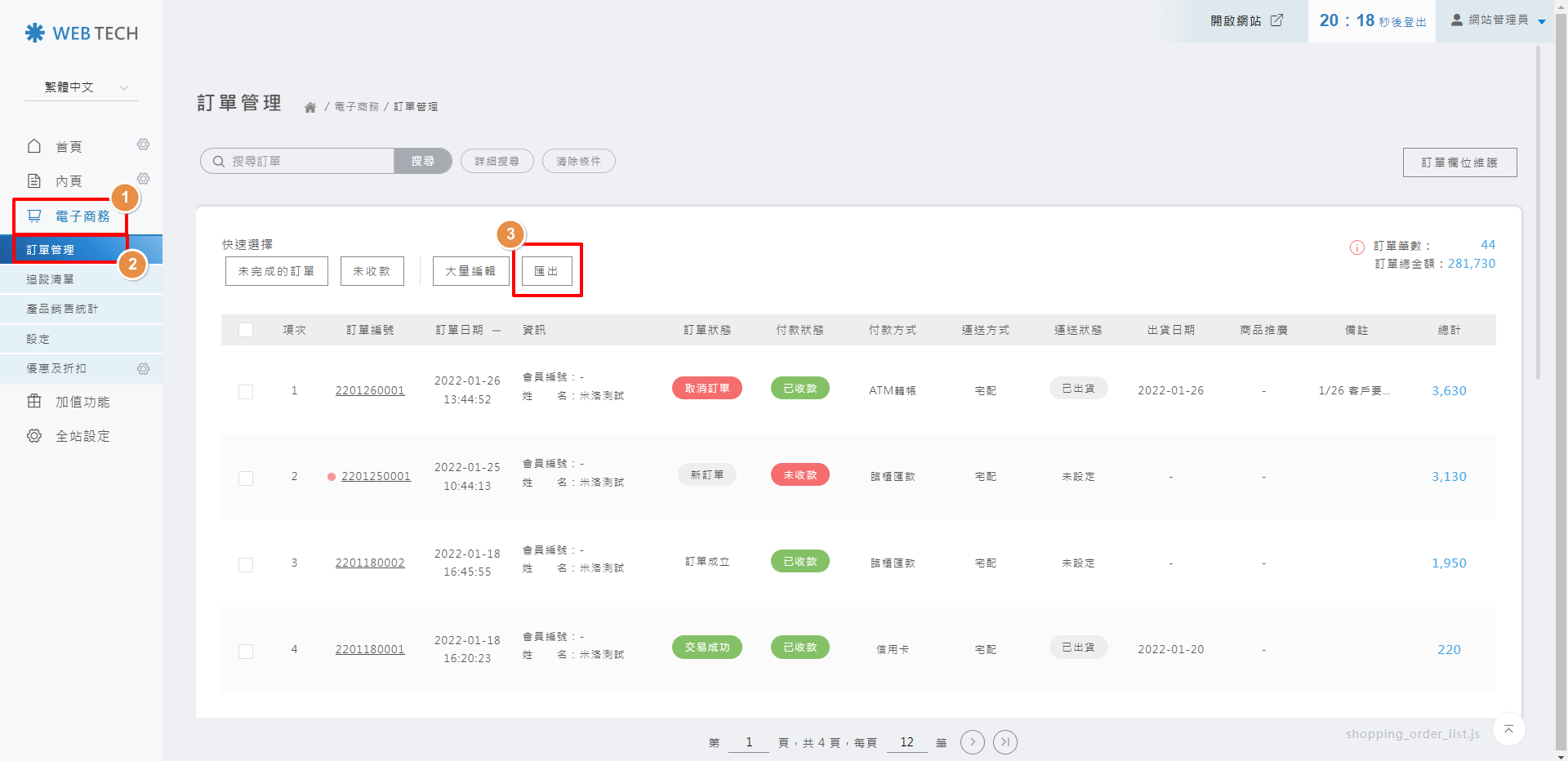
STEP 2 ▶
在「版本」的項目,點擊後,下拉的區塊,選擇版本,此區塊只能選一個版本,
在「選擇要匯出欄位」的項目,點擊後,下拉的區塊,選擇您想要匯出的欄位,欄位選擇可以複選唷!
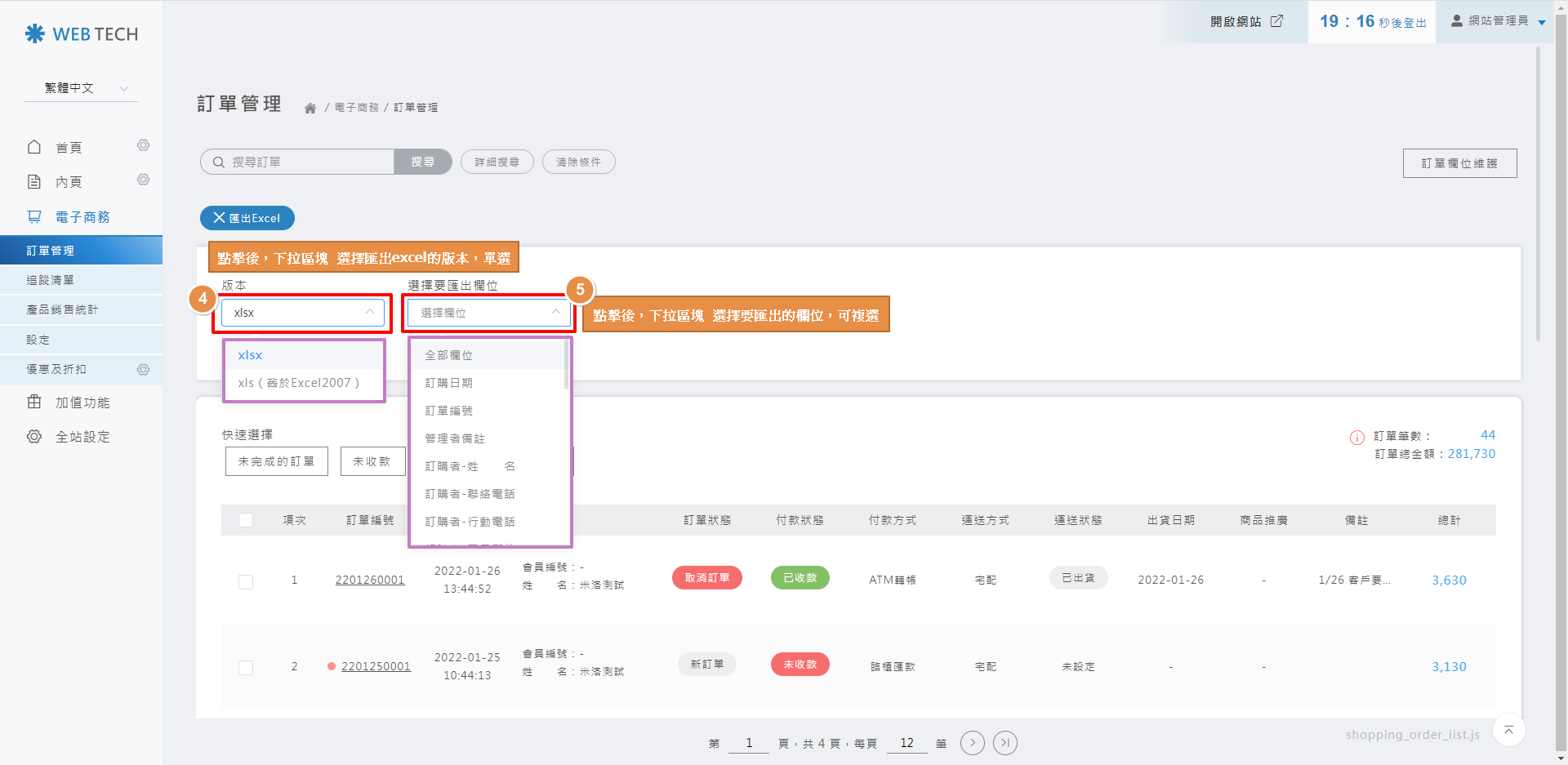
STEP 3 ▶
確認完上一個步驟選擇的「版本」、「選擇要匯出欄位」後,點擊右手邊的【匯出】。
系統會自動產出excel檔案,並,下載至您的電腦。
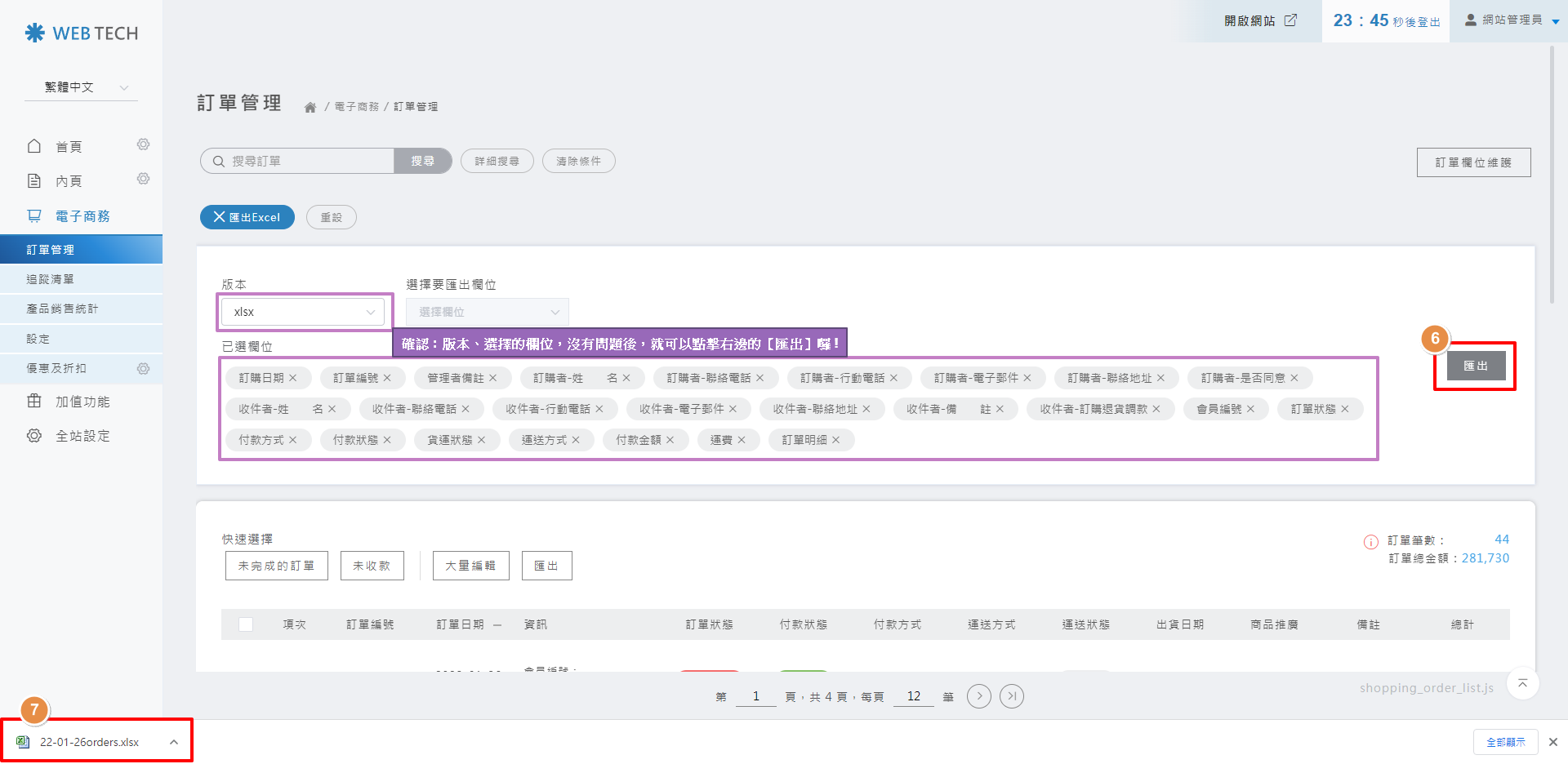
STEP 4 ▶
檔案開啟後的畫面如下
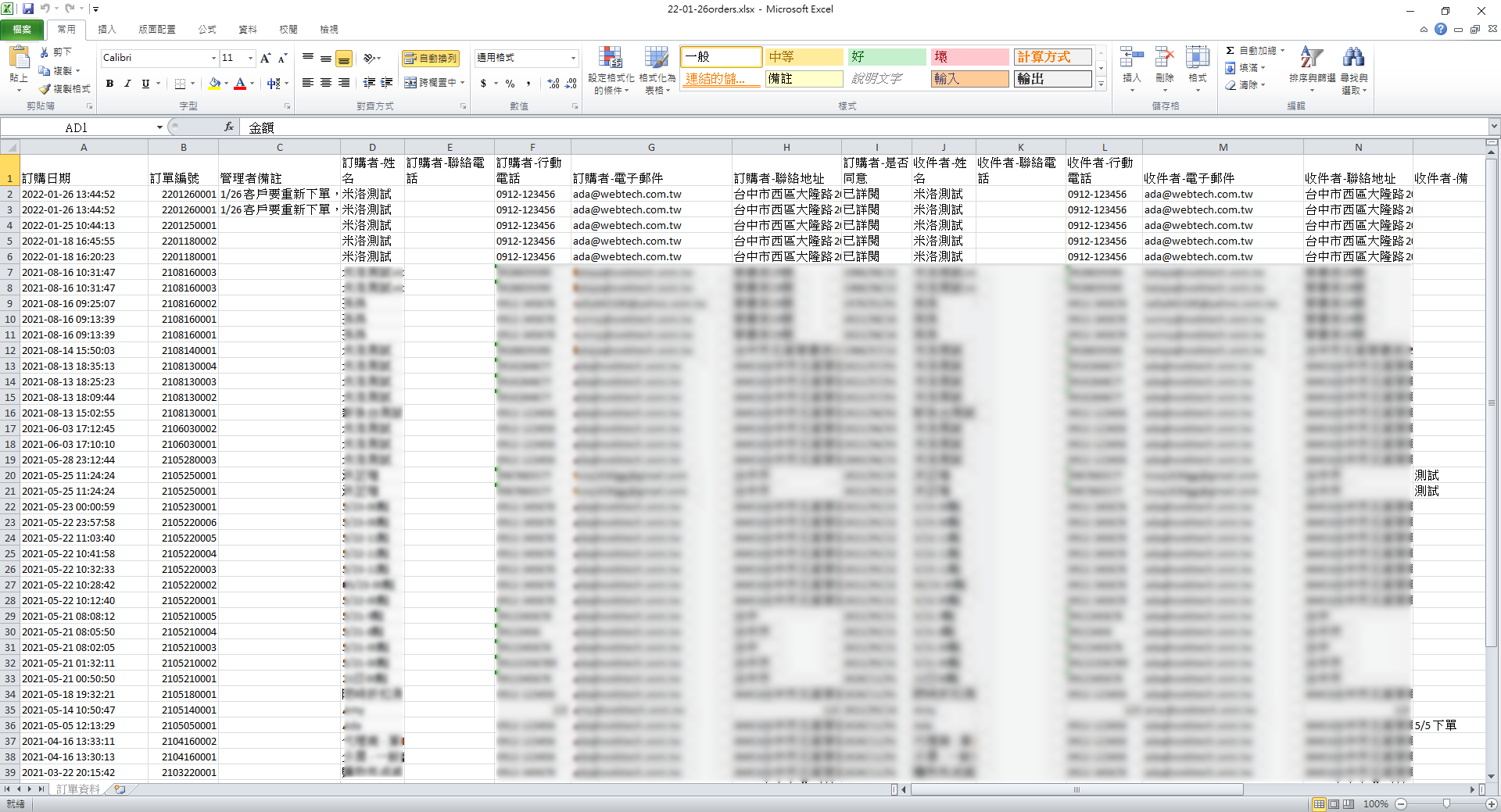
「訂單日期」、「出貨日期」、「折價券序號」、「訂單狀態」、「付款狀態」、
「付款方式」、「運送方式」、「貨運狀態」的篩選,請參考以下教學。
STEP 1 ▶
電子商務 > 訂單管理 > 點擊【詳細搜尋】
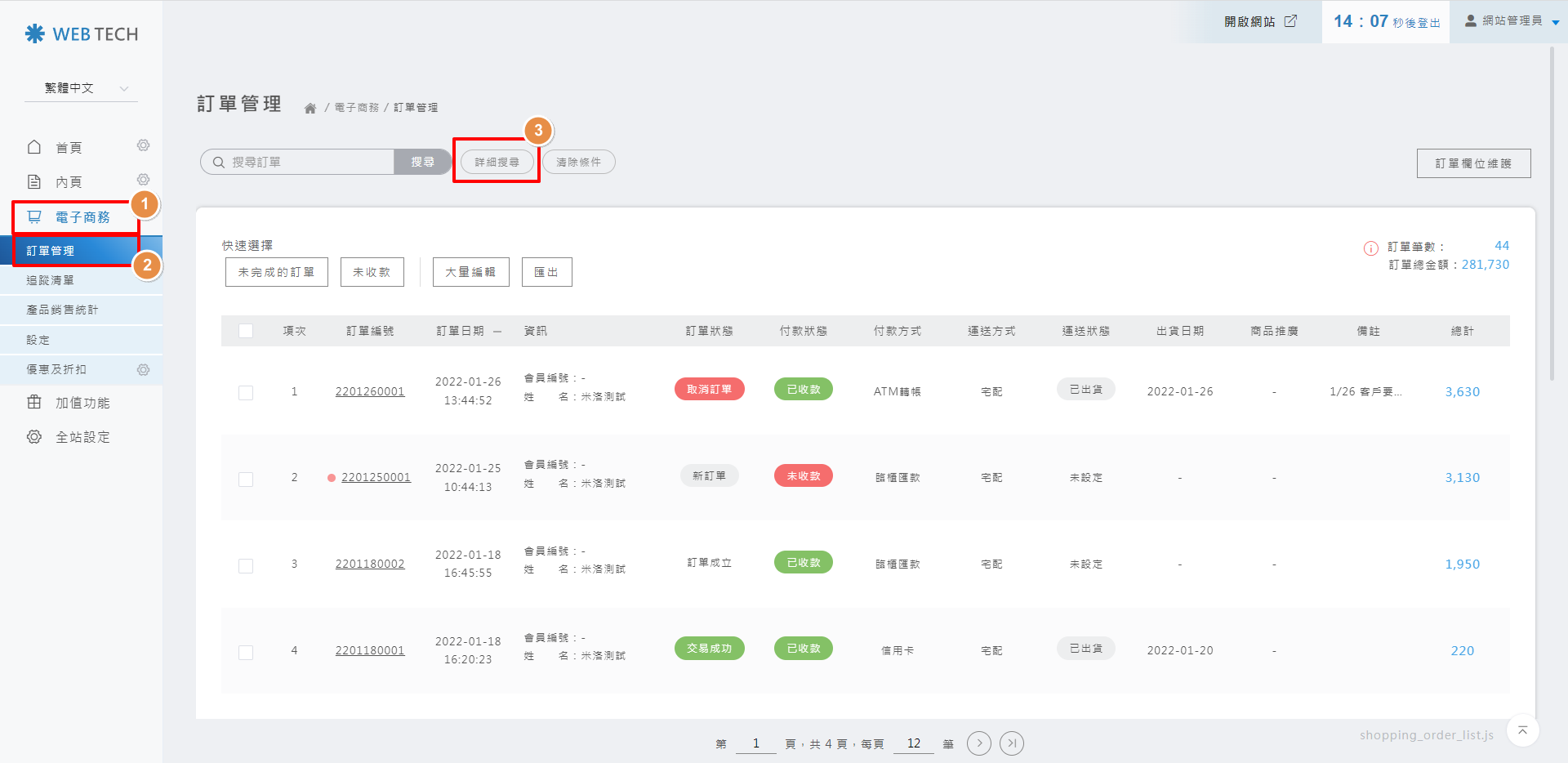
STEP 2 ▶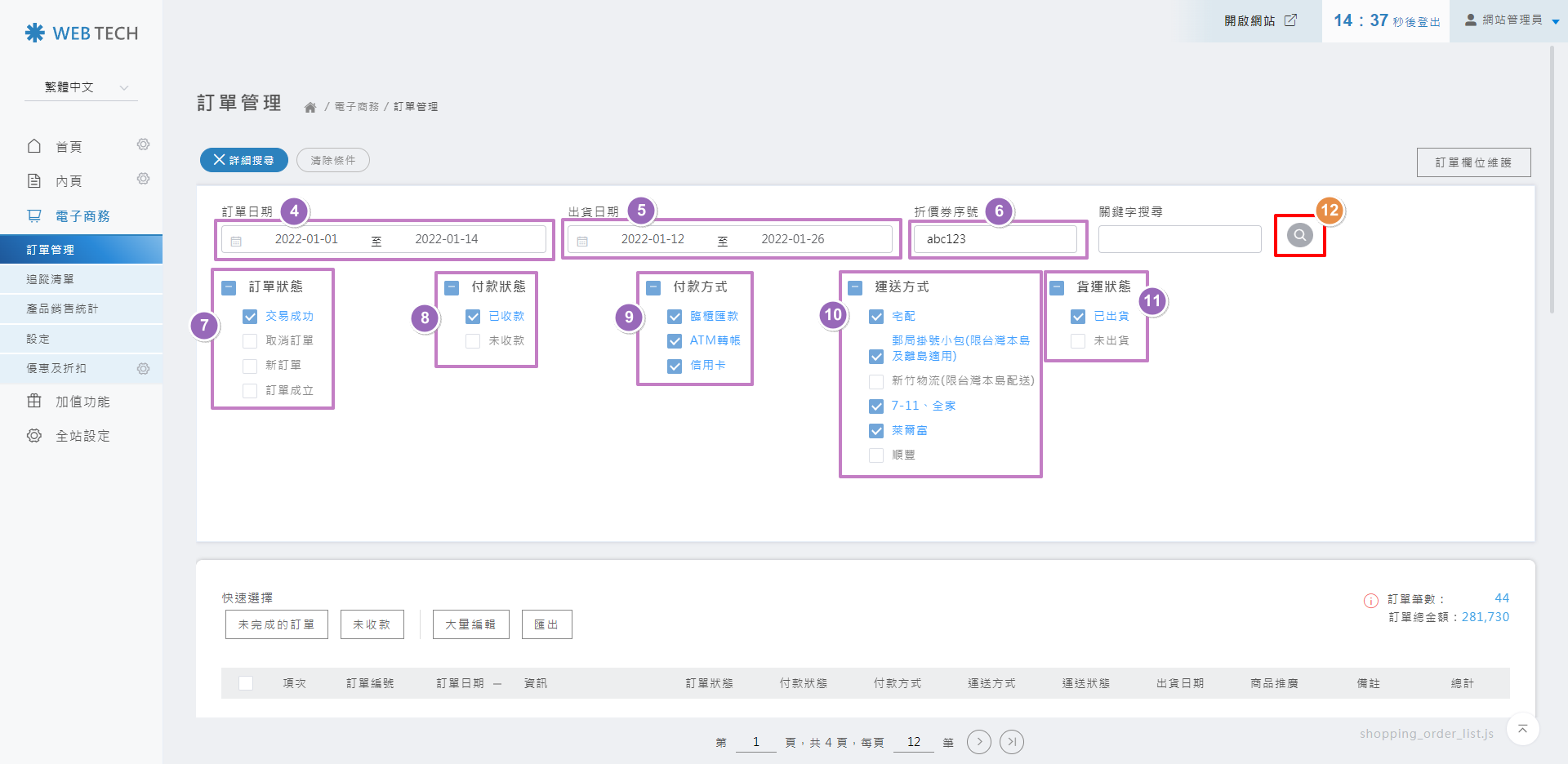
STEP 3 ▶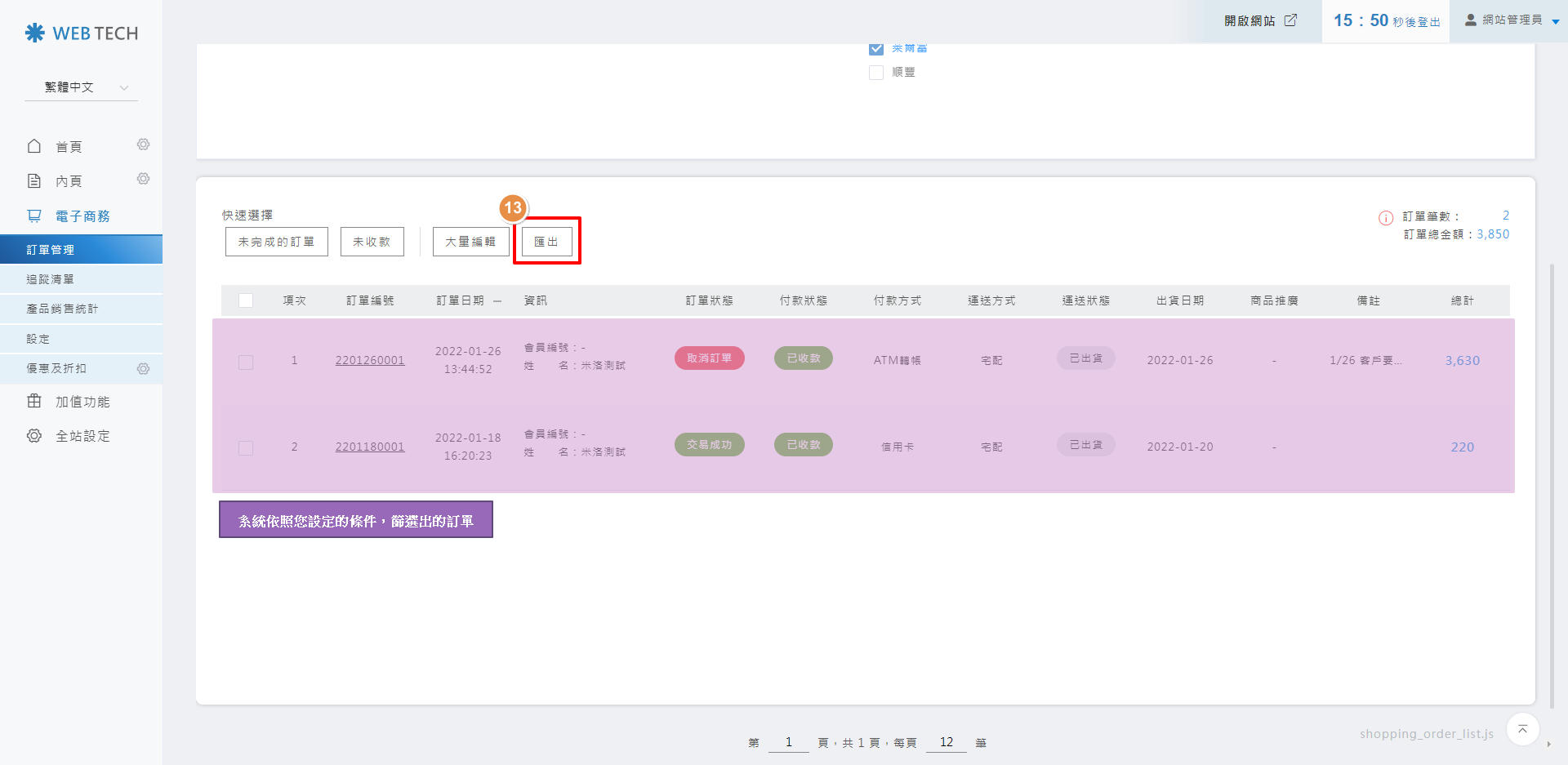
STEP 4 ▶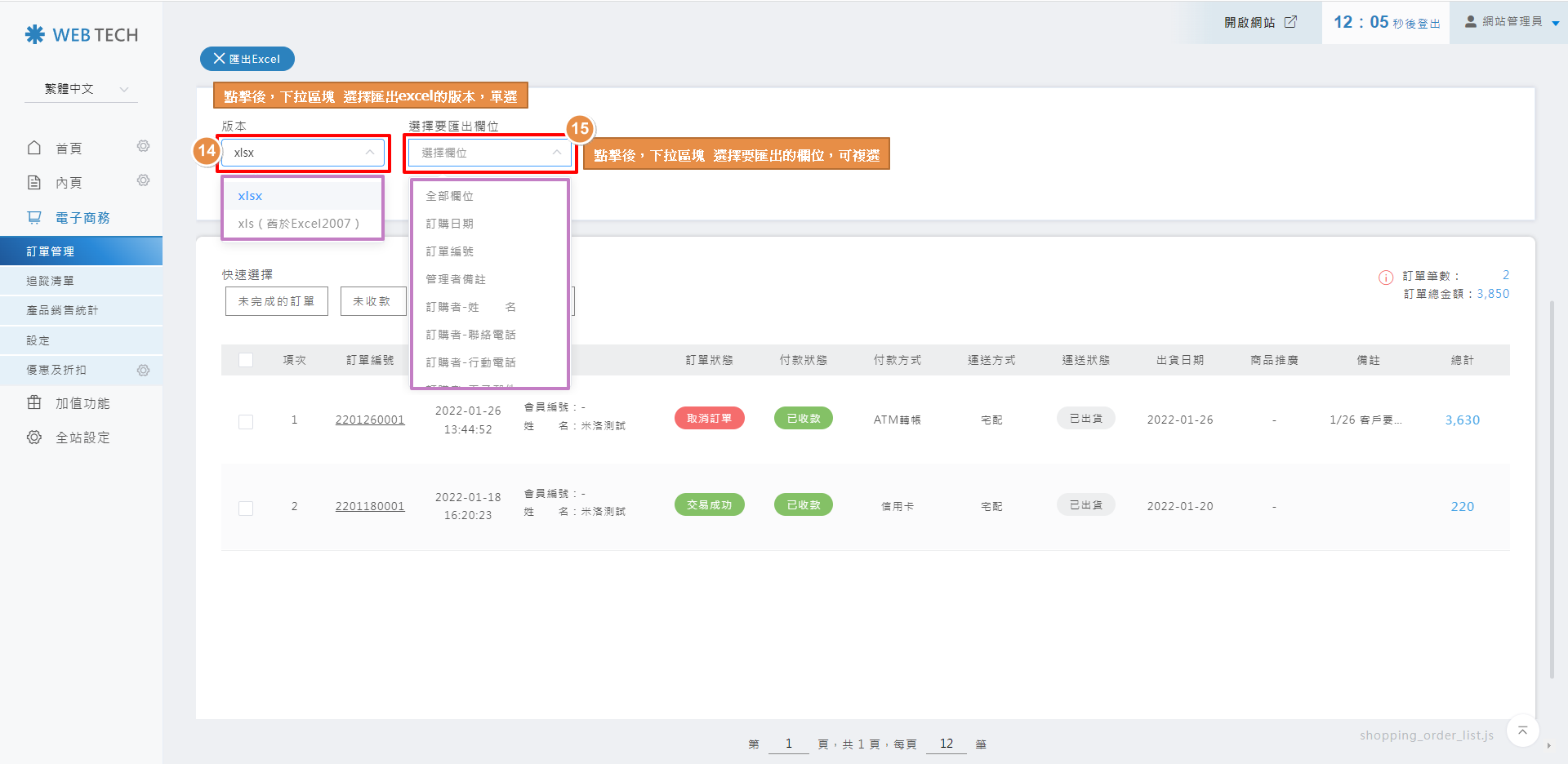
STEP 5 ▶
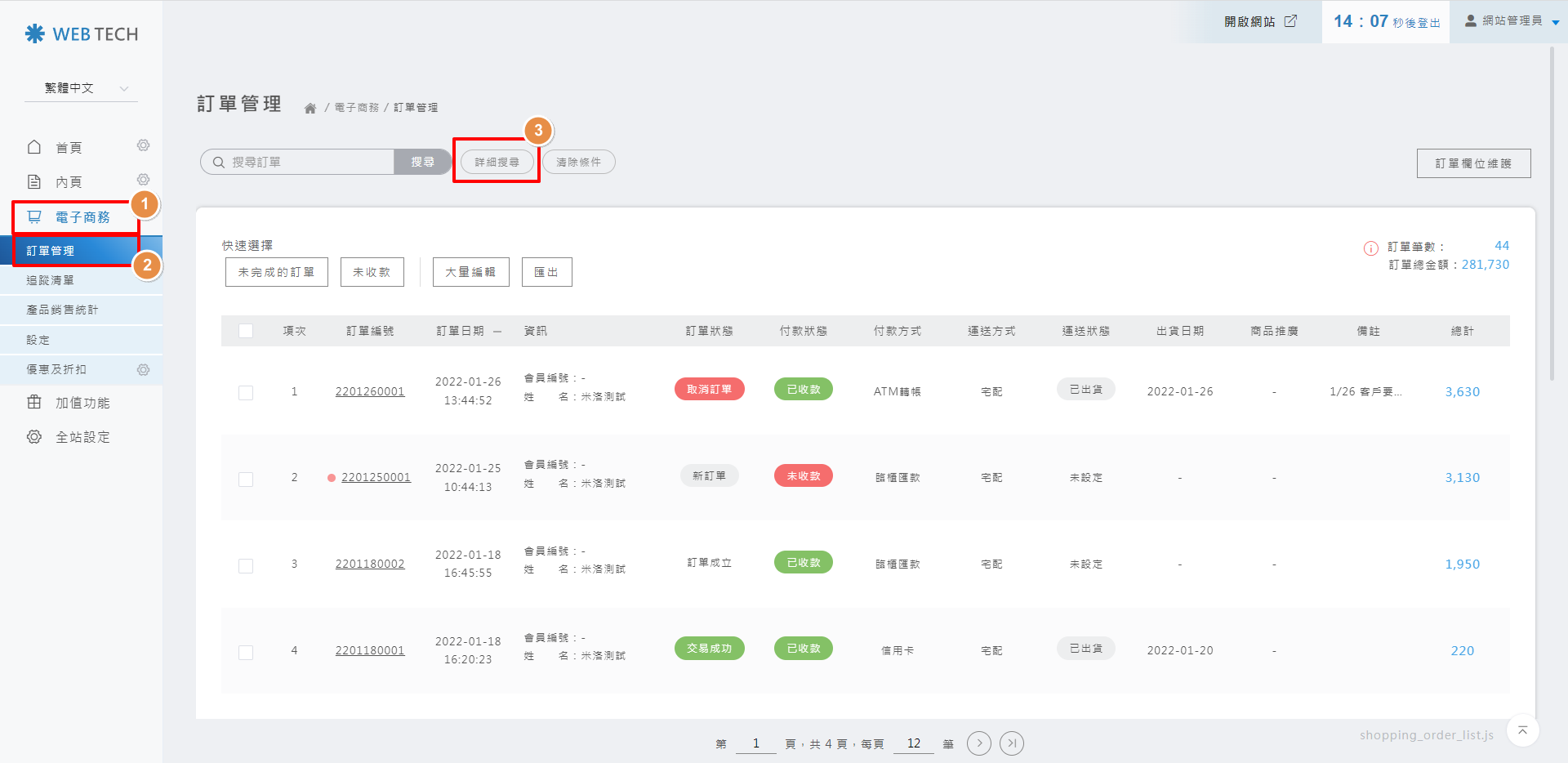
STEP 2 ▶
進行 :
「訂單日期」、「出貨日期」、「折價券序號」、「訂單狀態」、「付款狀態」、
「付款方式」、「運送方式」、「貨運狀態」的項目設定,設定好後,點擊 搜尋。
搜尋。
「訂單日期」、「出貨日期」、「折價券序號」、「訂單狀態」、「付款狀態」、
「付款方式」、「運送方式」、「貨運狀態」的項目設定,設定好後,點擊
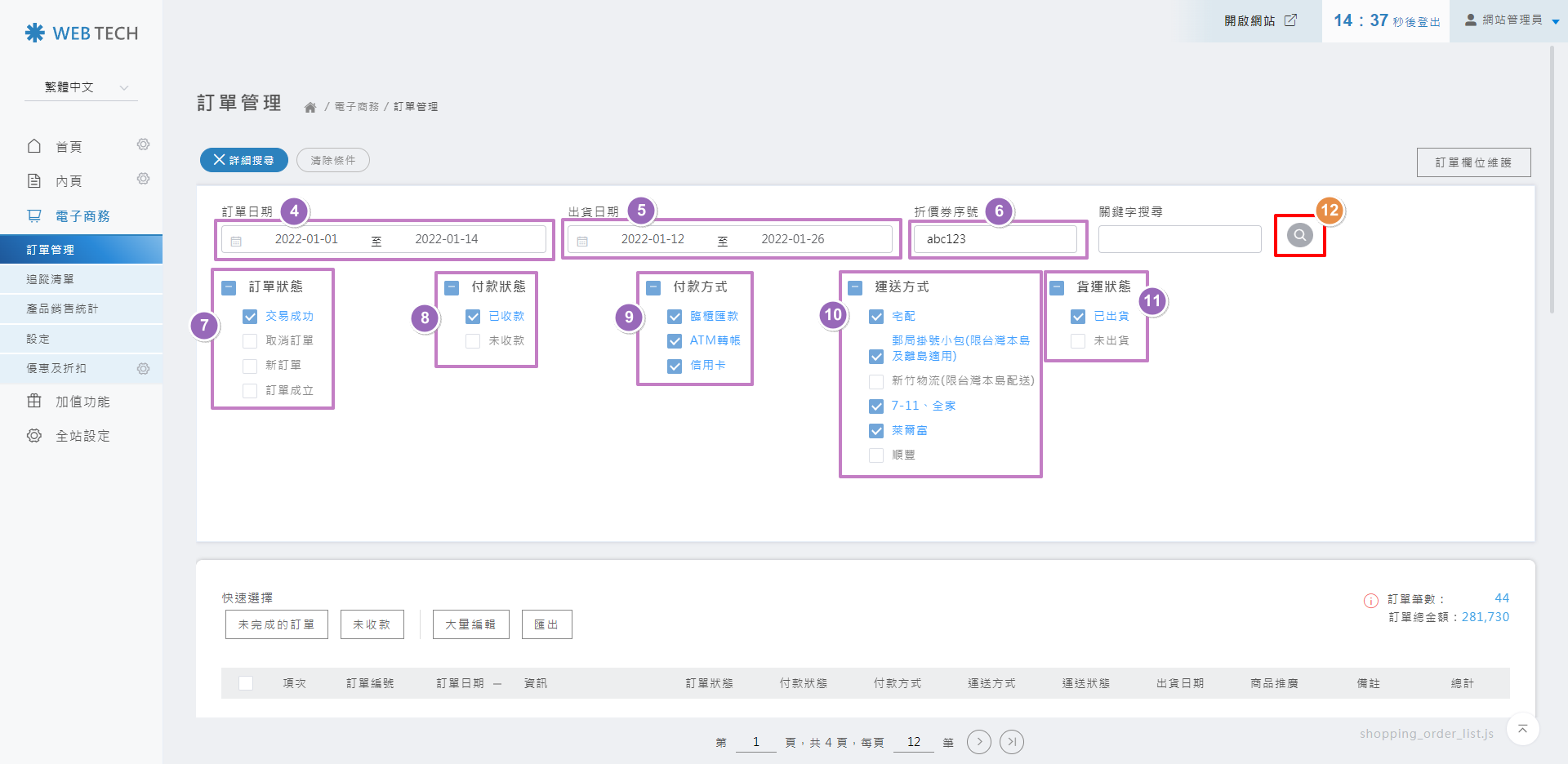
STEP 3 ▶
系統會進行您設定的條件,篩選出符合條件的所有訂單,然後你就可以點擊【匯出】囉!
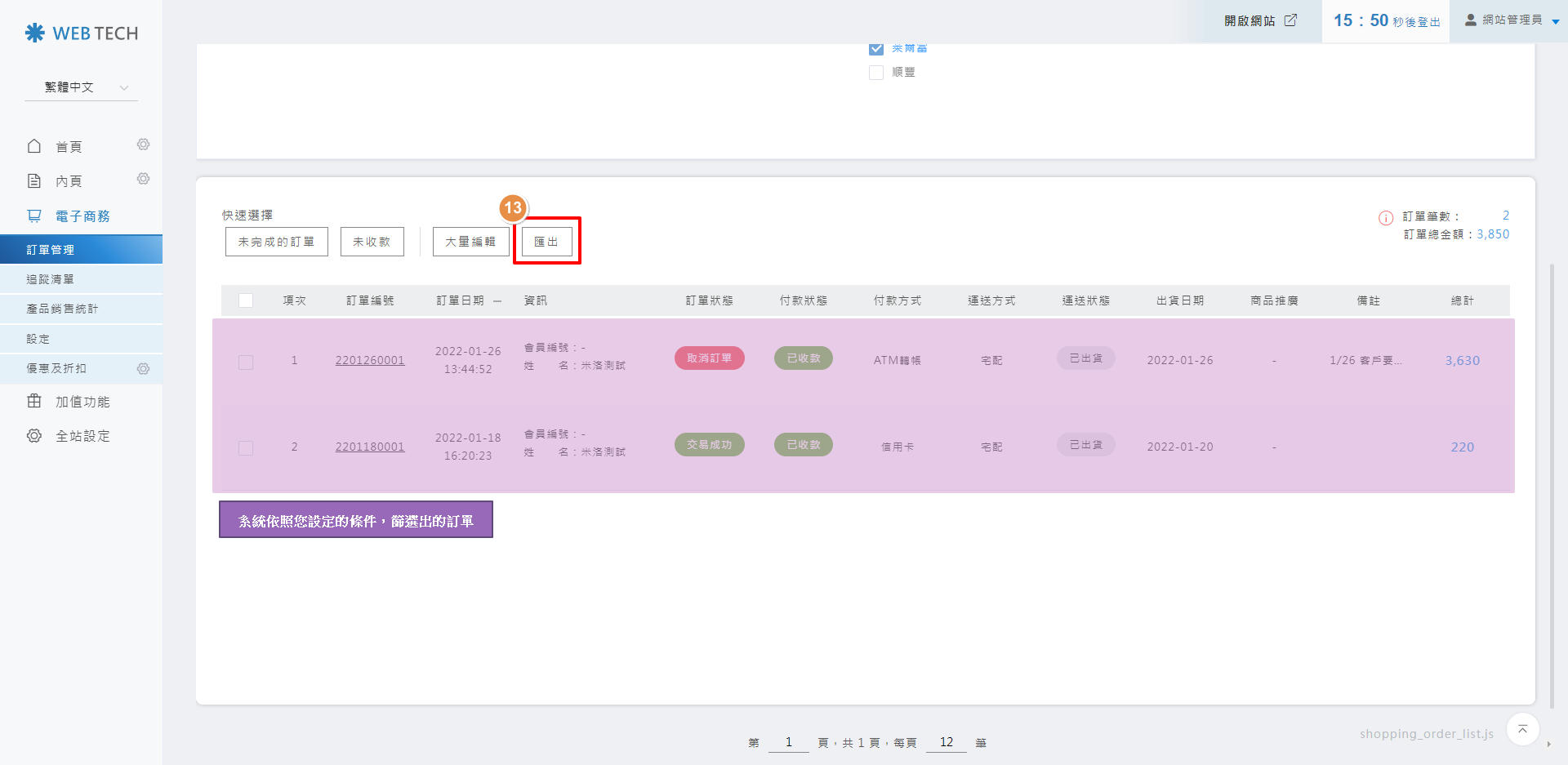
STEP 4 ▶
在「版本」的項目,點擊後,下拉的區塊,選擇版本,此區塊只能選一個版本,
在「選擇要匯出欄位」的項目,點擊後,下拉的區塊,選擇您想要匯出的欄位,欄位選擇可以複選唷!
在「選擇要匯出欄位」的項目,點擊後,下拉的區塊,選擇您想要匯出的欄位,欄位選擇可以複選唷!
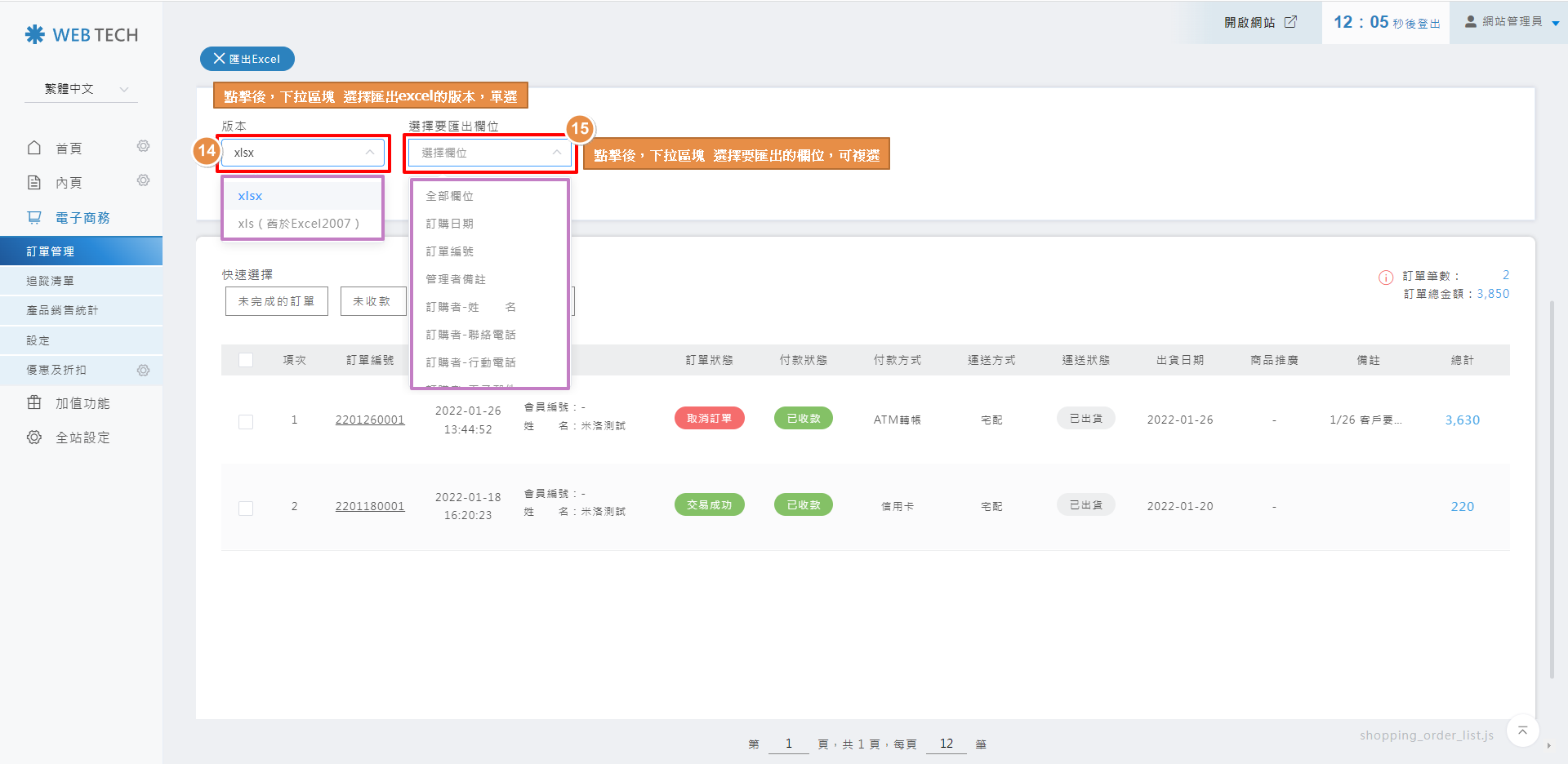
STEP 5 ▶
確認完上一個步驟選擇的「版本」、「選擇要匯出欄位」後,請於下方系統篩選出的所有訂單中,於訂單編號前的框框中點擊想要匯出的訂單。
如果不想要逐一點擊,可點擊框框最上方的框框(下圖 : 紫框的區塊),進行「全選」的操作。
接著,點擊【匯出】,系統將會自動產出excel檔案,並,下載至您的電腦。
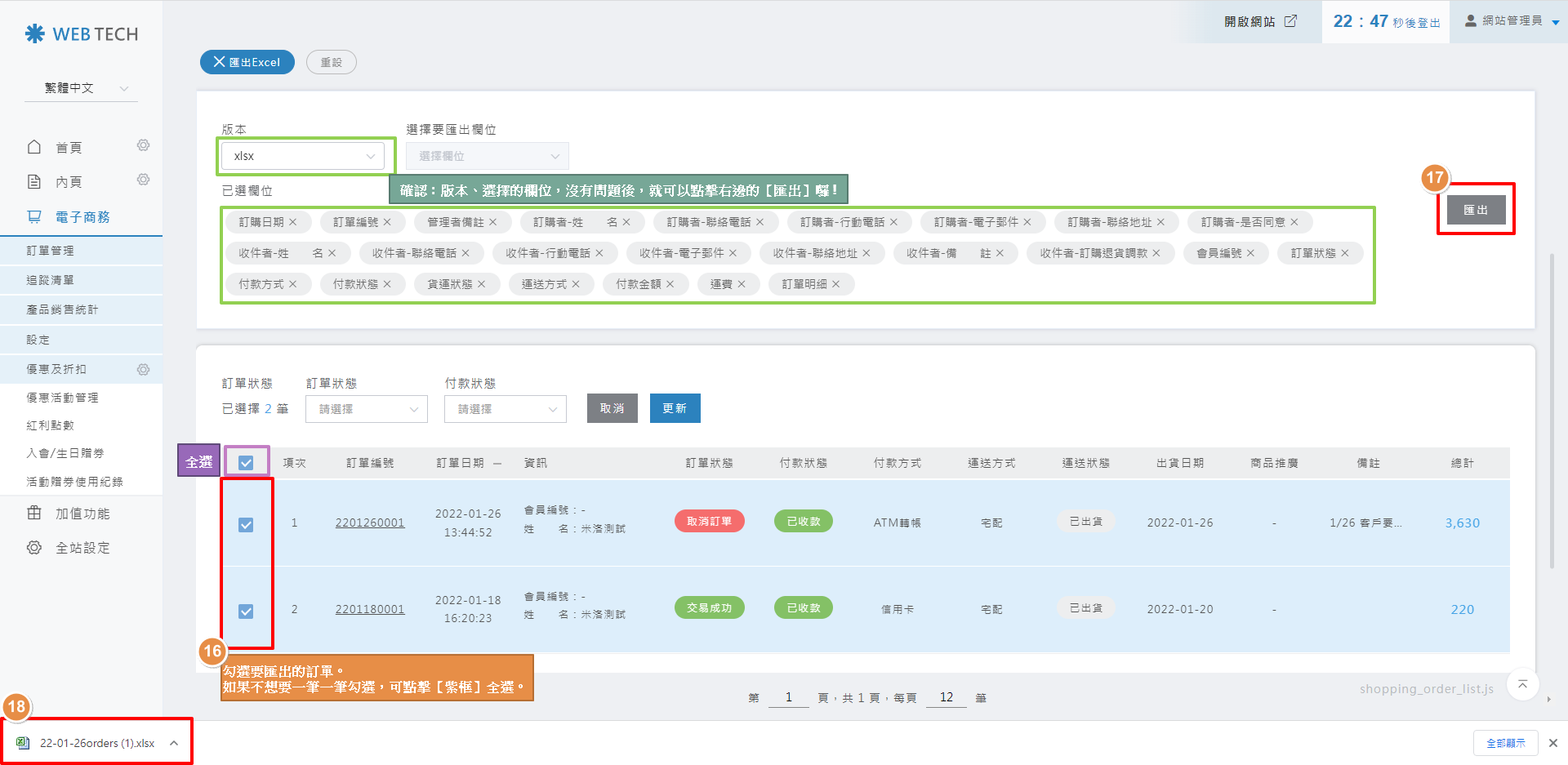
STEP 6 ▶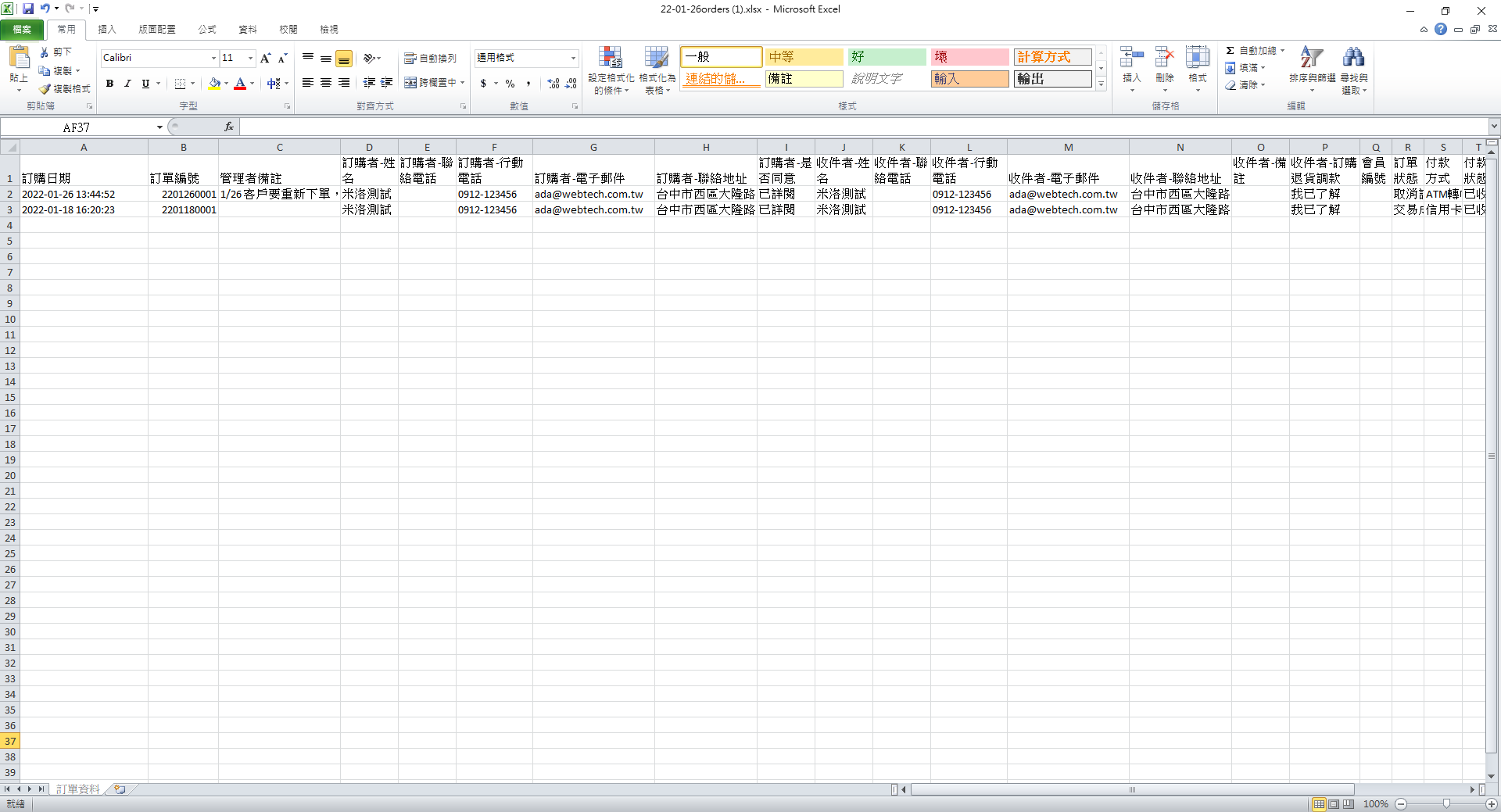
如果不想要逐一點擊,可點擊框框最上方的框框(下圖 : 紫框的區塊),進行「全選」的操作。
接著,點擊【匯出】,系統將會自動產出excel檔案,並,下載至您的電腦。
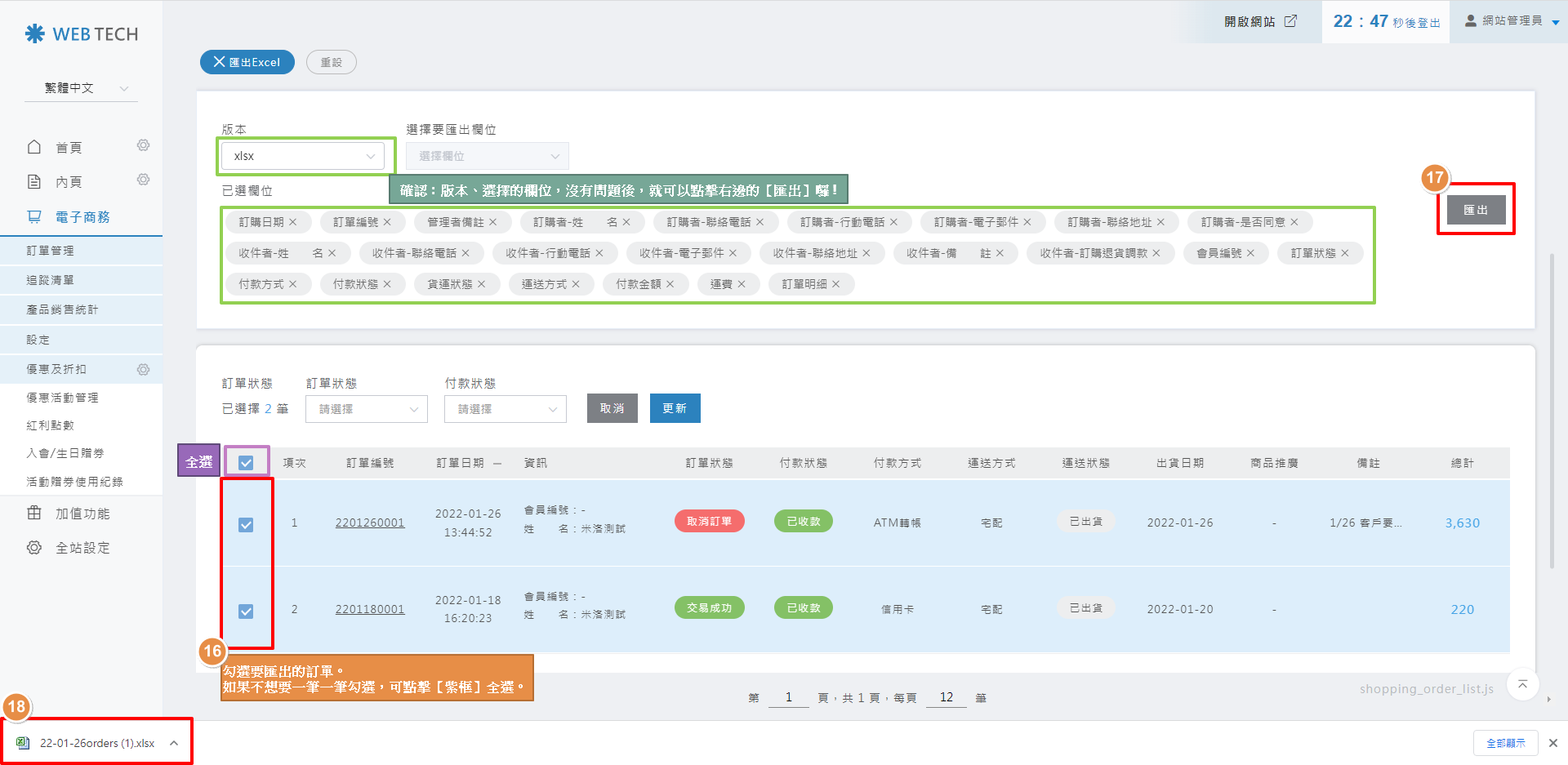
STEP 6 ▶
檔案開啟後的畫面如下
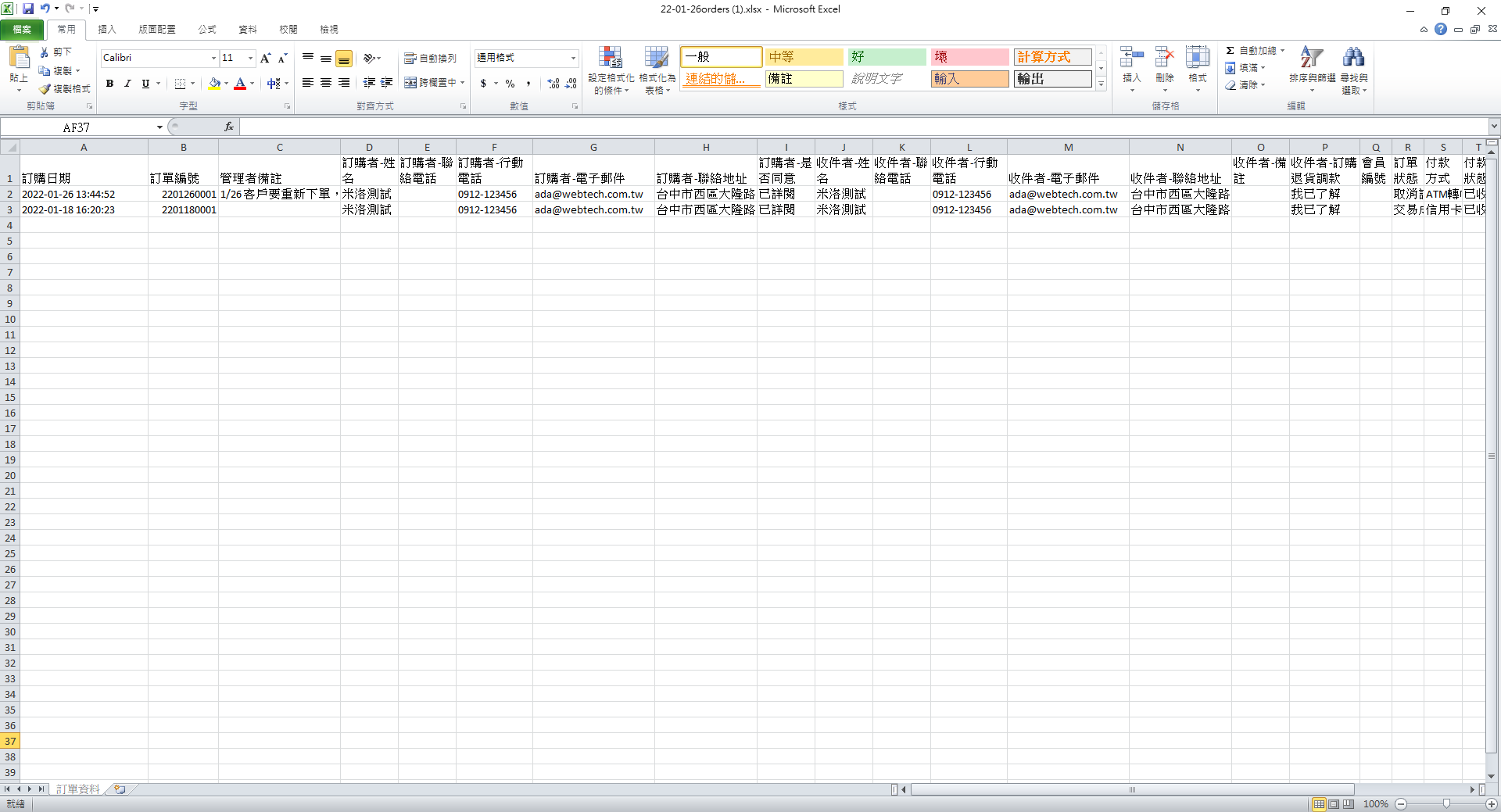
基礎版 - 直接進行訂單匯出
STEP 1 ▶
電子商務 > 訂單管理 > 點擊【匯出】
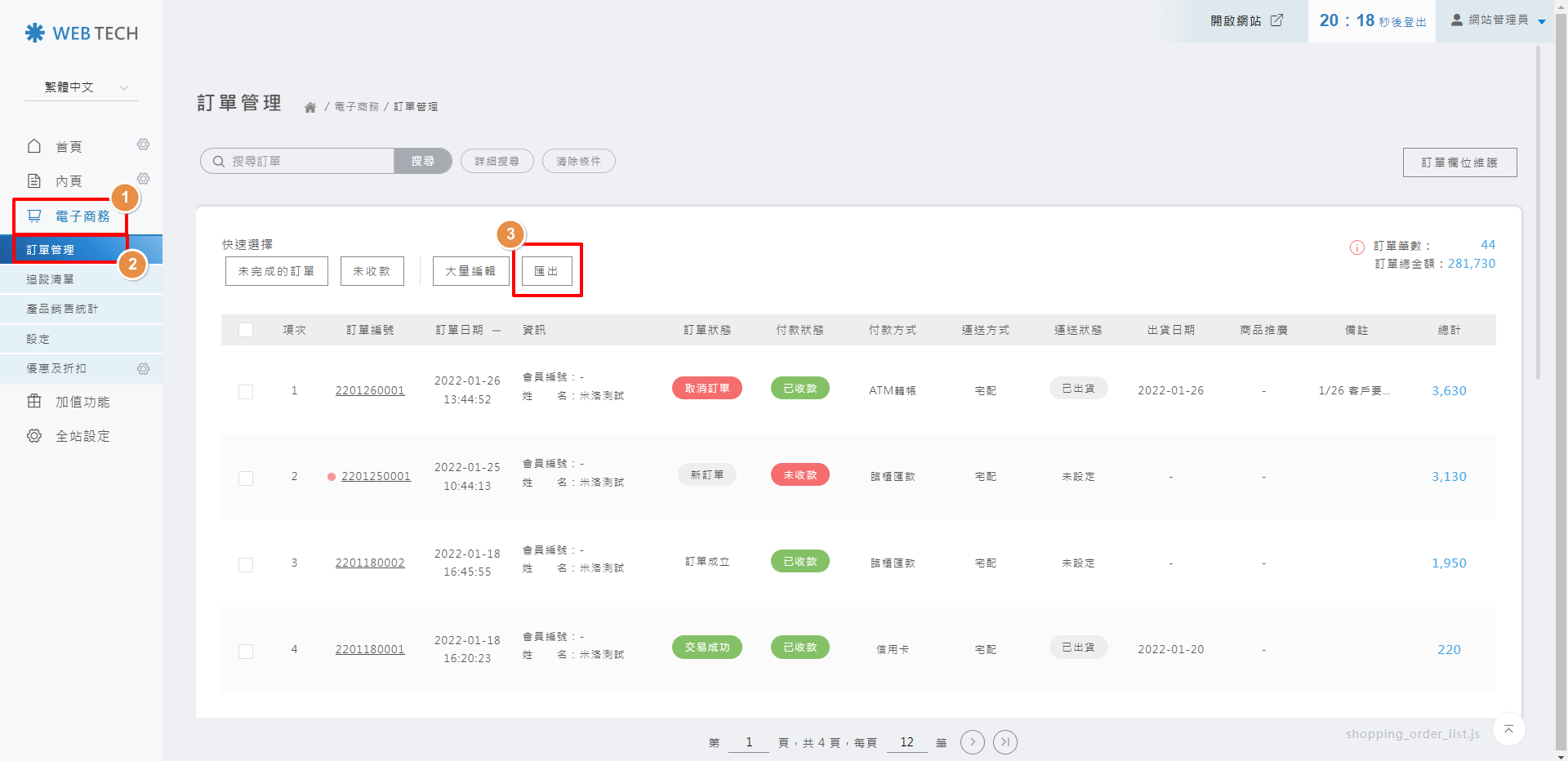
STEP 2 ▶
在「版本」的項目,點擊後,下拉的區塊,選擇版本,此區塊只能選一個版本,
在「選擇要匯出欄位」的項目,點擊後,下拉的區塊,選擇您想要匯出的欄位,欄位選擇可以複選唷!
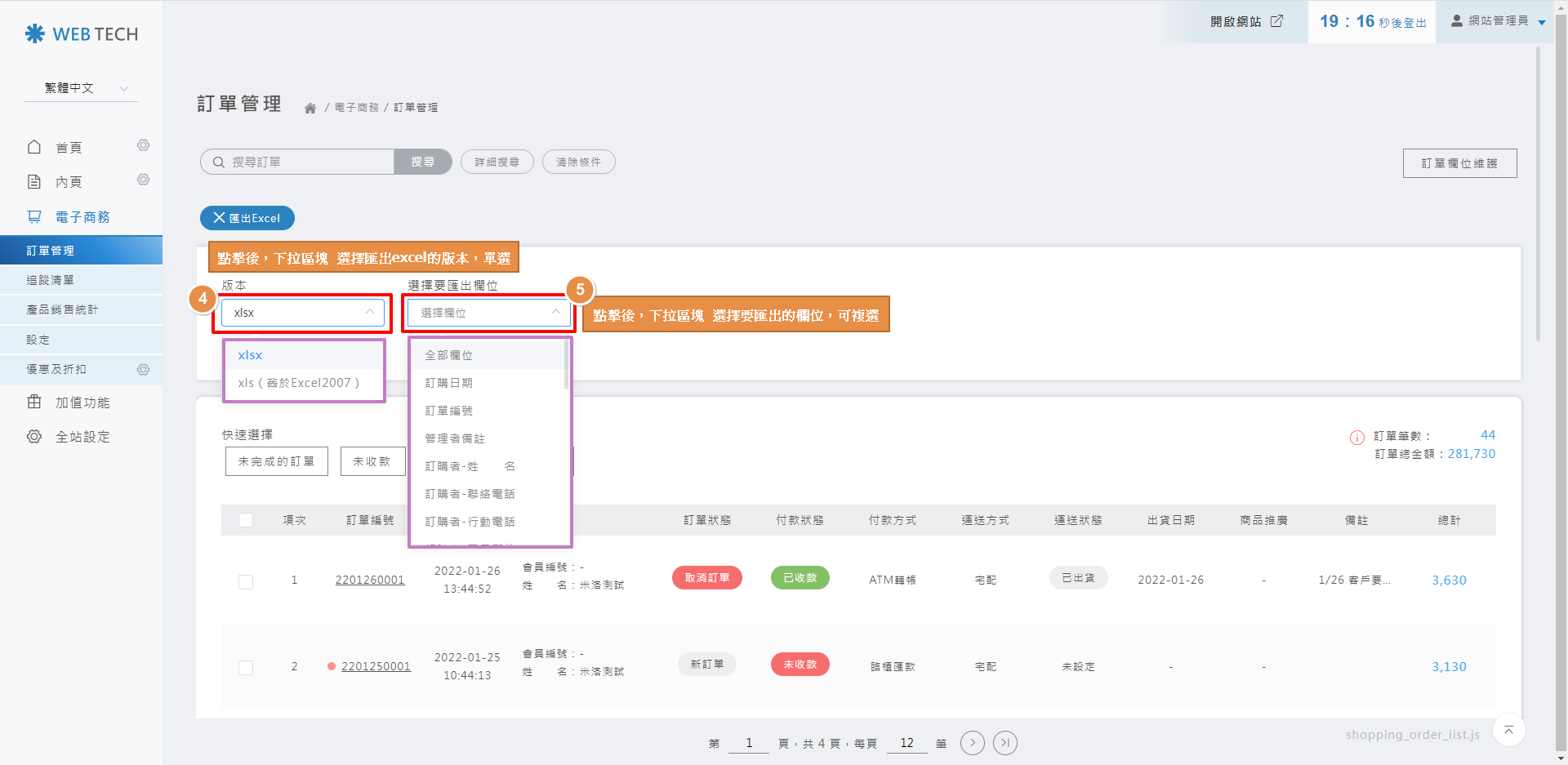
STEP 3 ▶
確認完上一個步驟選擇的「版本」、「選擇要匯出欄位」後,點擊右手邊的【匯出】。
系統會自動產出excel檔案,並,下載至您的電腦。
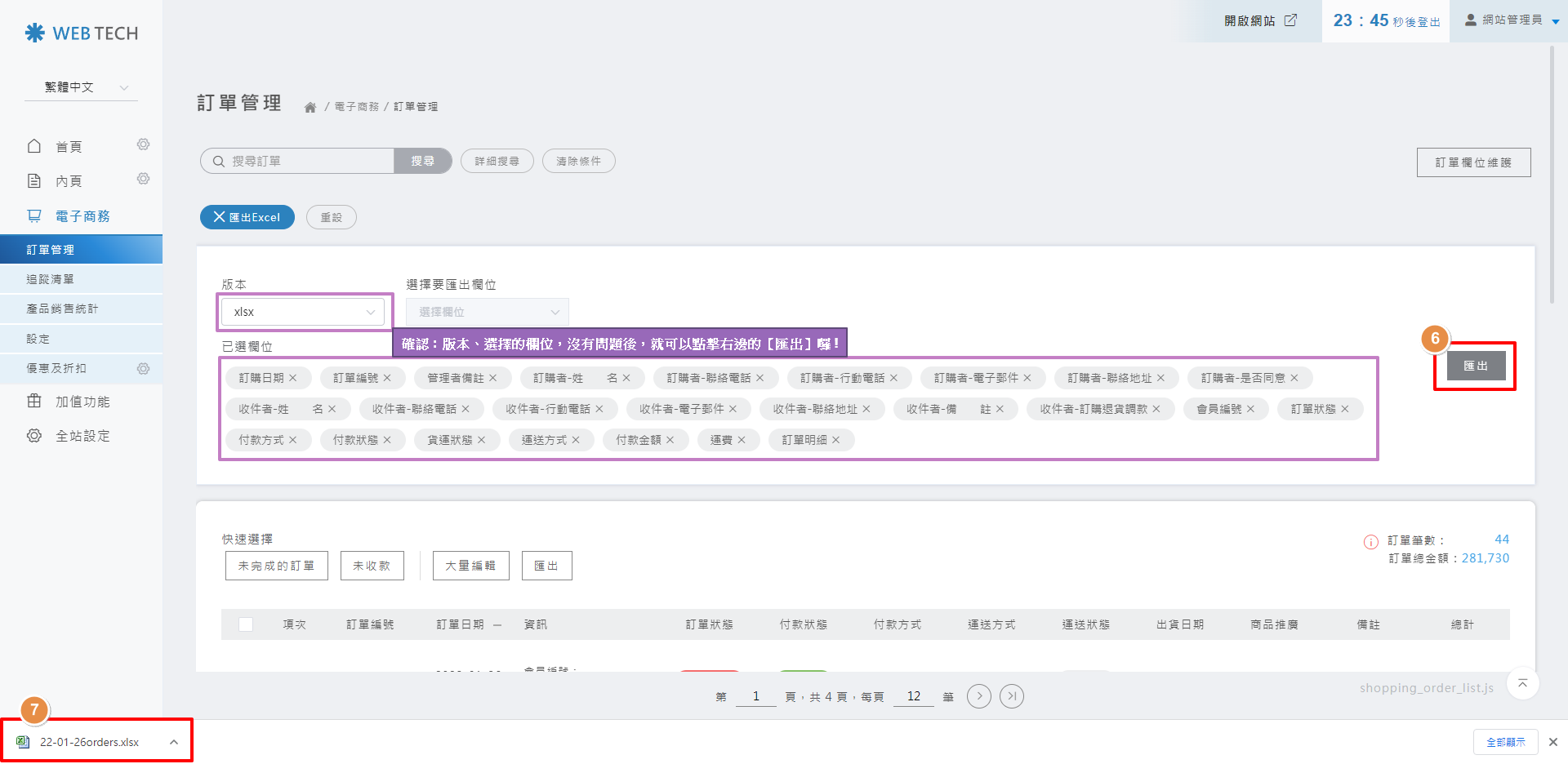
STEP 4 ▶
檔案開啟後的畫面如下
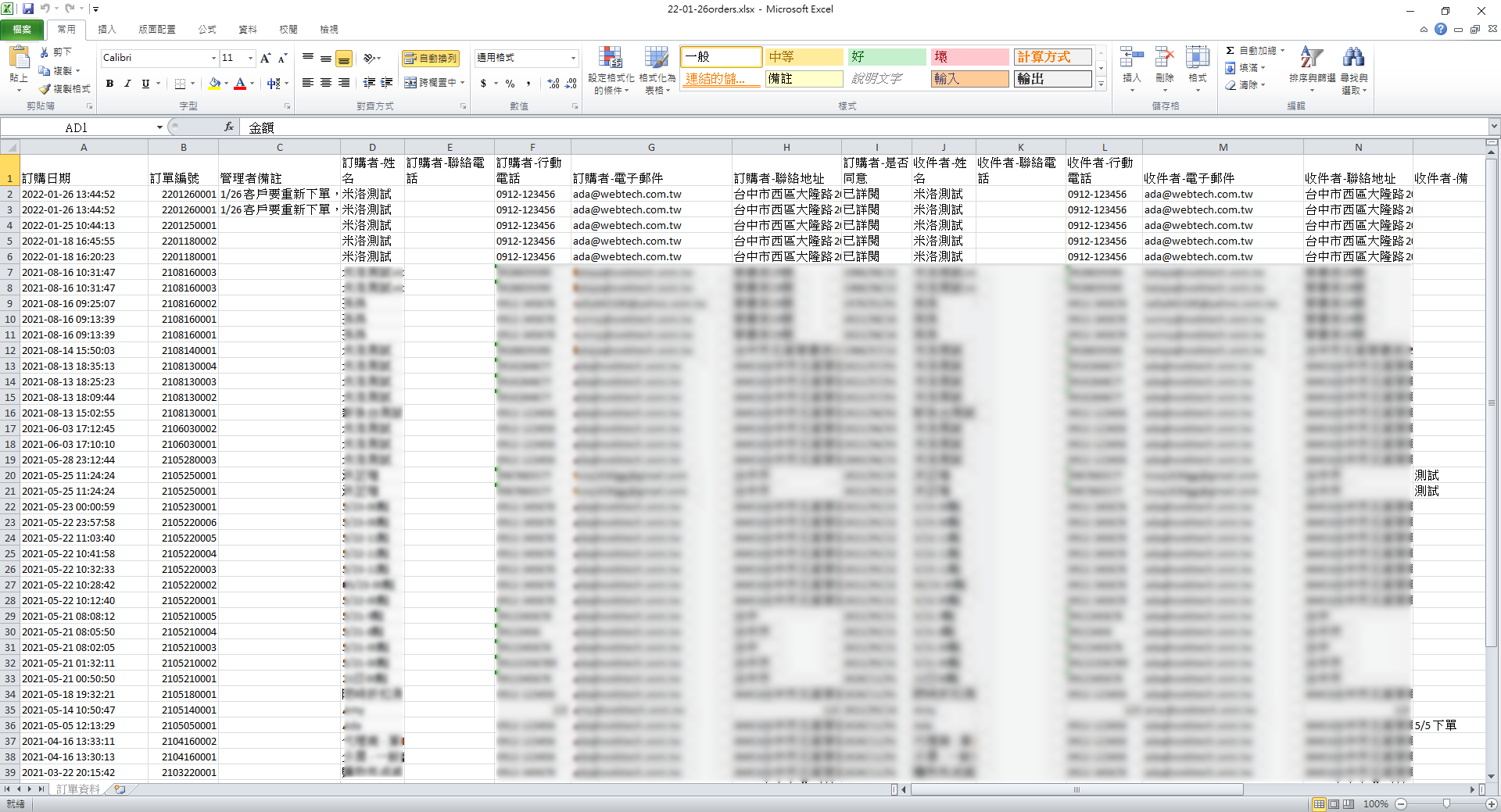
電子商務 > 訂單管理 > 點擊【匯出】
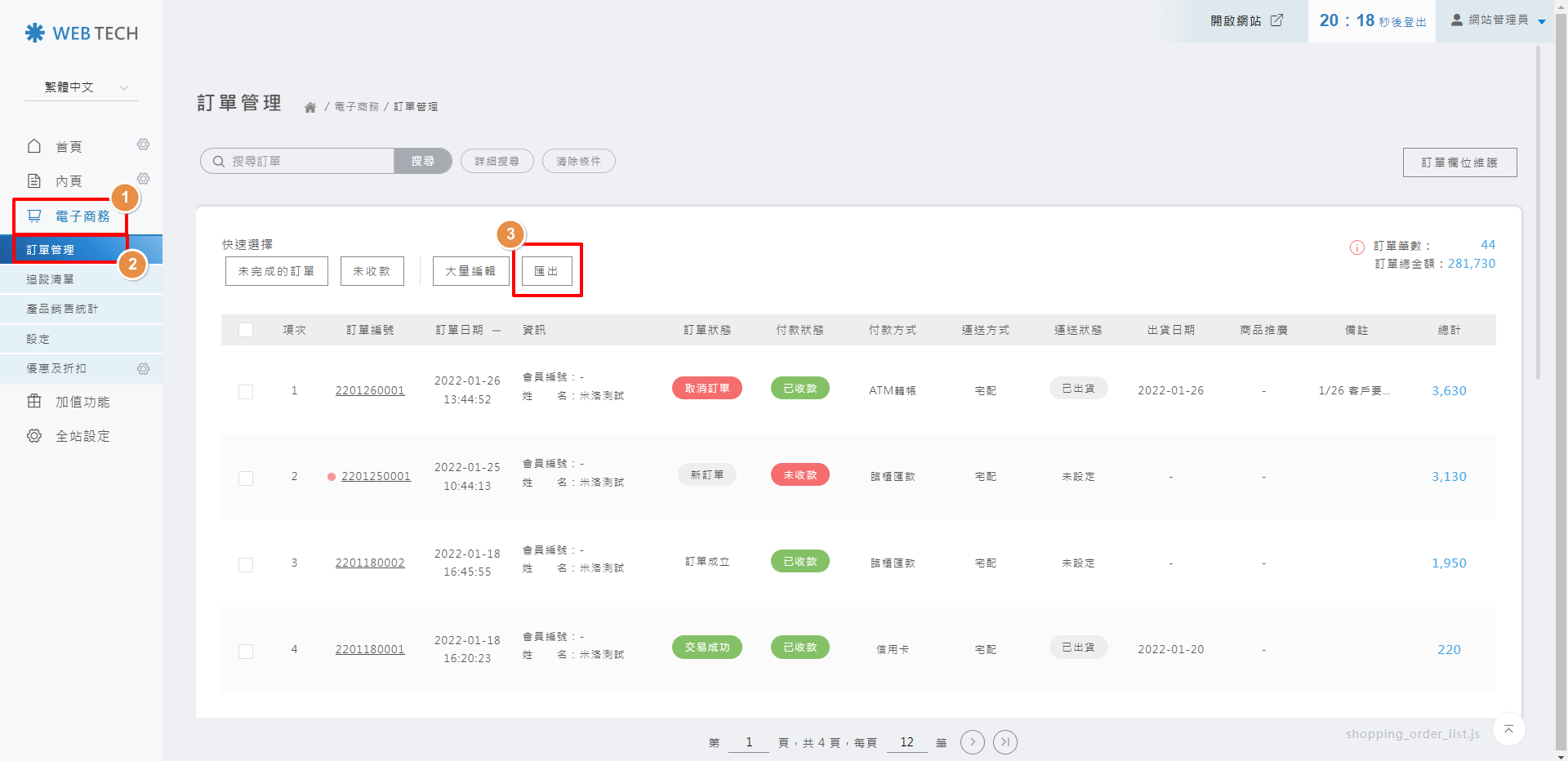
STEP 2 ▶
在「版本」的項目,點擊後,下拉的區塊,選擇版本,此區塊只能選一個版本,
在「選擇要匯出欄位」的項目,點擊後,下拉的區塊,選擇您想要匯出的欄位,欄位選擇可以複選唷!
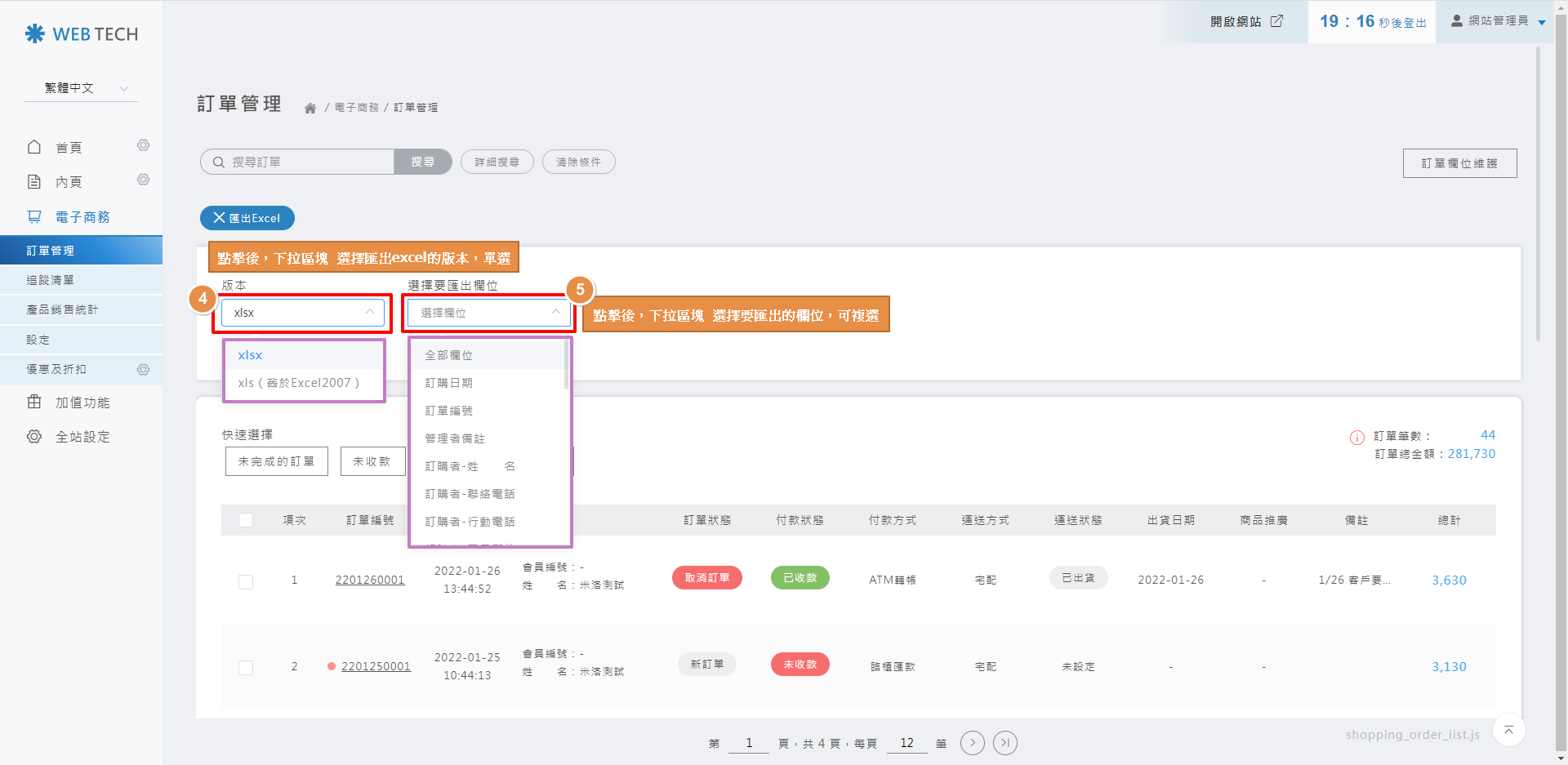
STEP 3 ▶
確認完上一個步驟選擇的「版本」、「選擇要匯出欄位」後,點擊右手邊的【匯出】。
系統會自動產出excel檔案,並,下載至您的電腦。
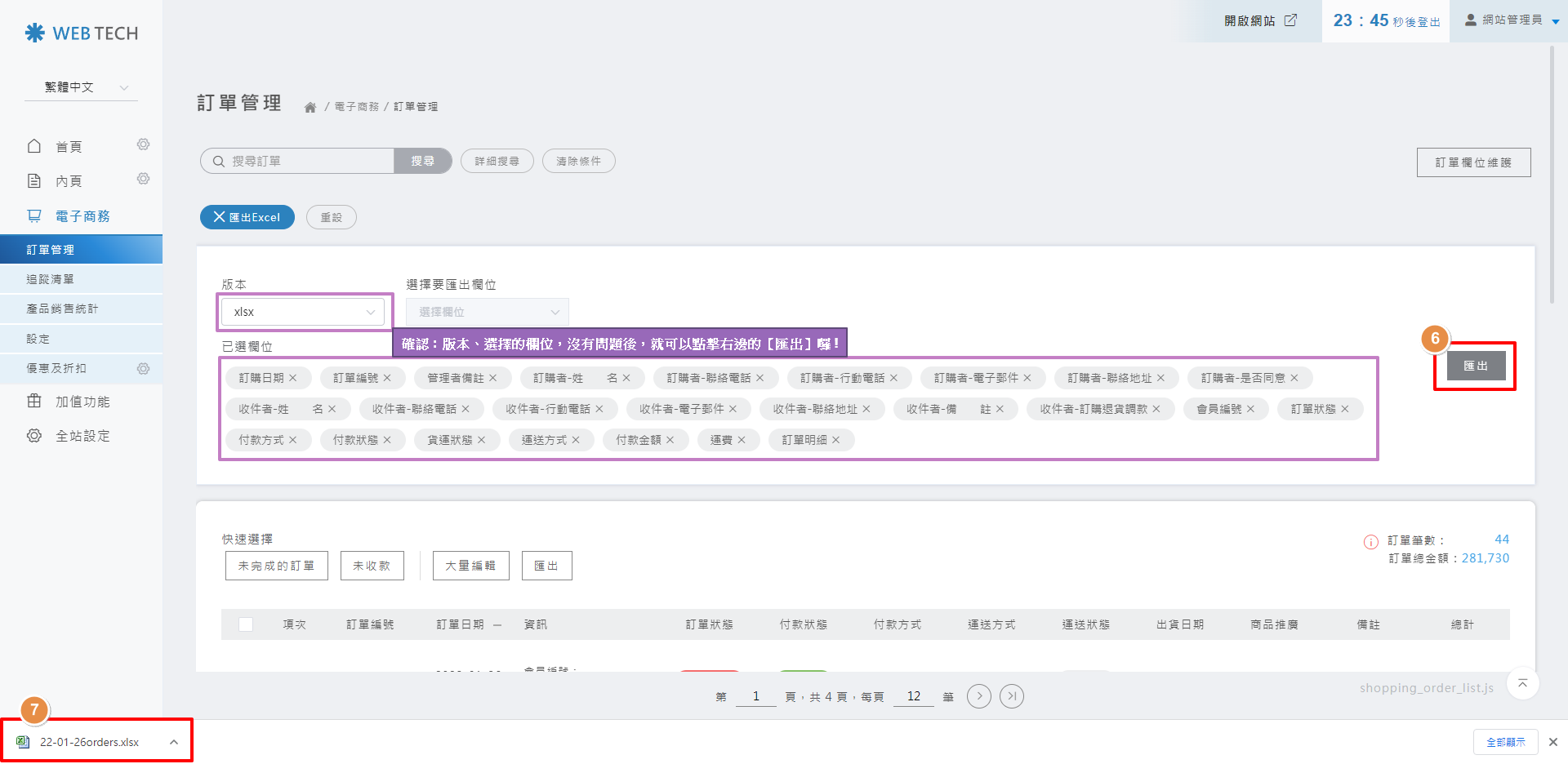
STEP 4 ▶
檔案開啟後的畫面如下
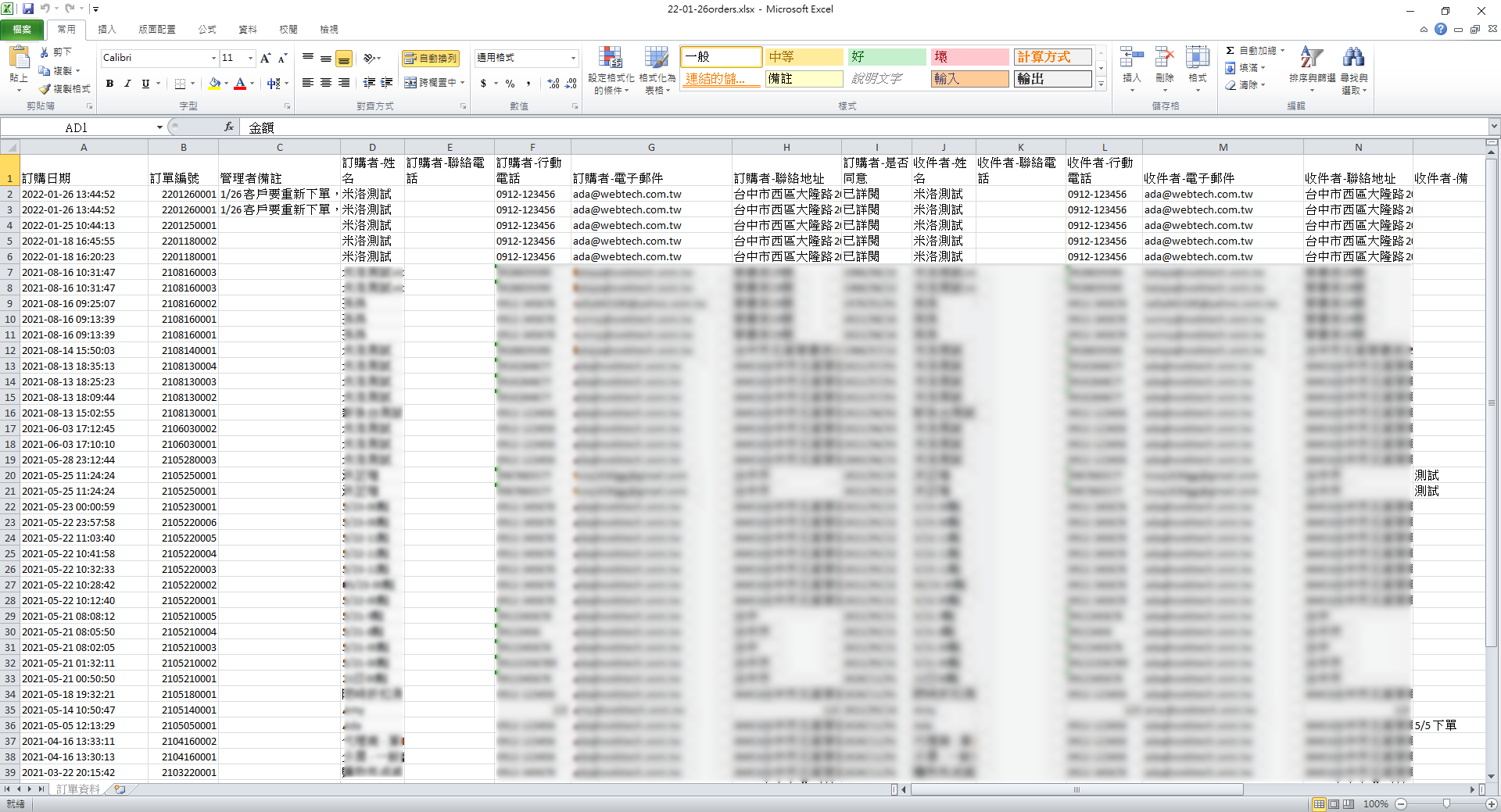
進階版 - 透過條件篩選後,再進行訂單匯出
若您想在匯出訂單前,先進行 :
「訂單日期」、「出貨日期」、「折價券序號」、「訂單狀態」、「付款狀態」、
「付款方式」、「運送方式」、「貨運狀態」的篩選,請參考以下教學。
STEP 1 ▶
「訂單日期」、「出貨日期」、「折價券序號」、「訂單狀態」、「付款狀態」、
「付款方式」、「運送方式」、「貨運狀態」的篩選,請參考以下教學。
STEP 1 ▶
電子商務 > 訂單管理 > 點擊【詳細搜尋】
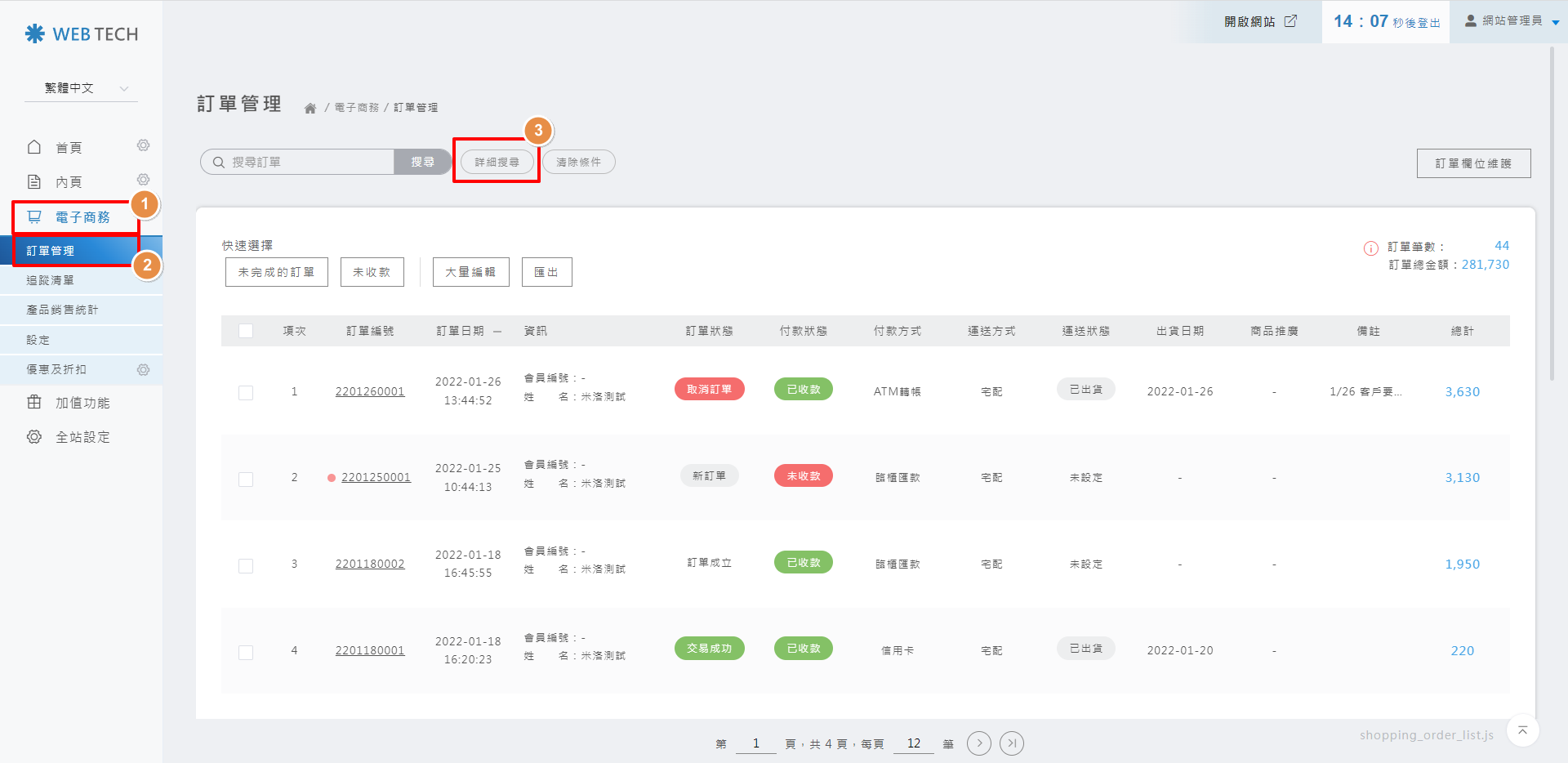
STEP 2 ▶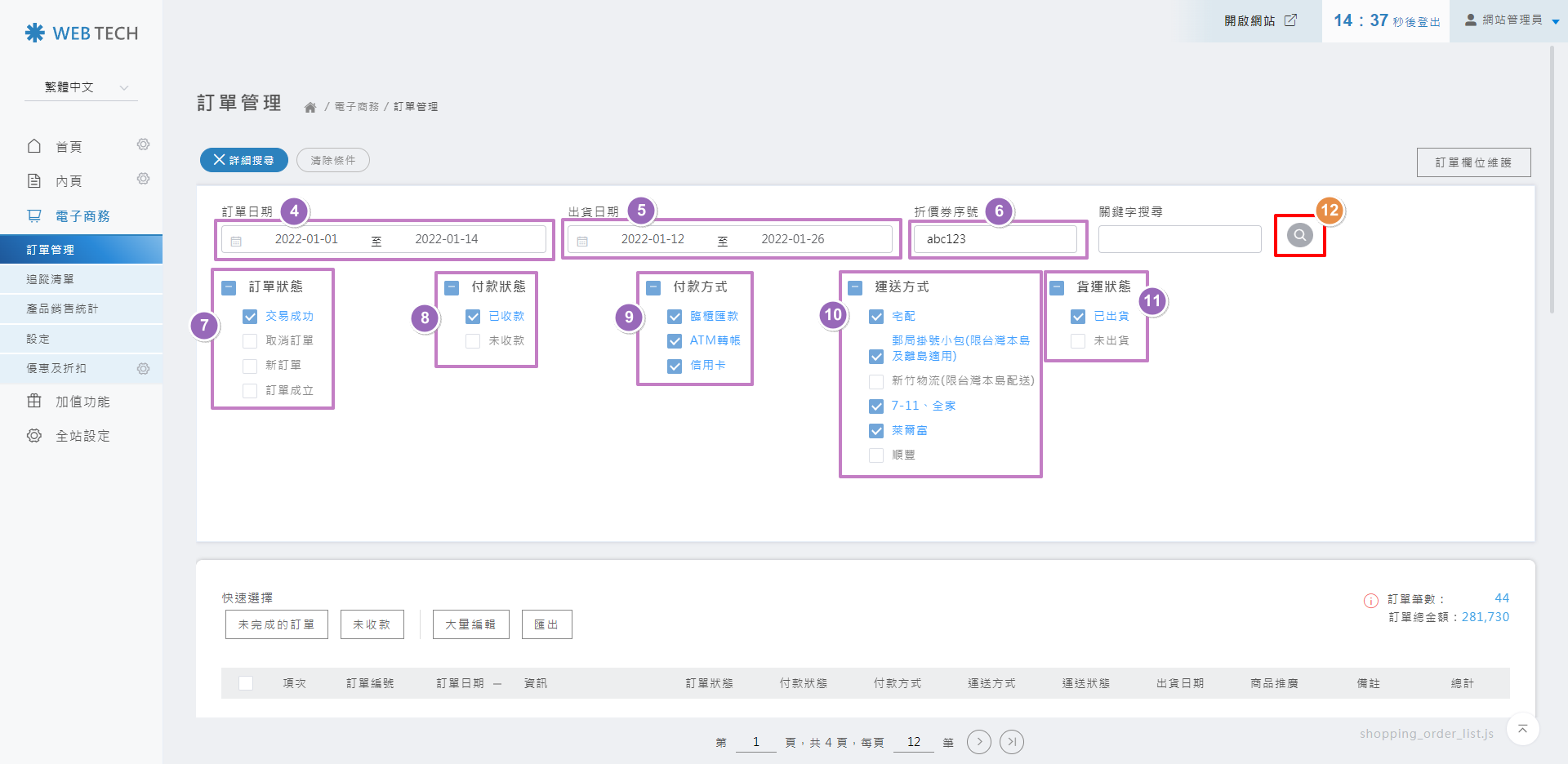
STEP 3 ▶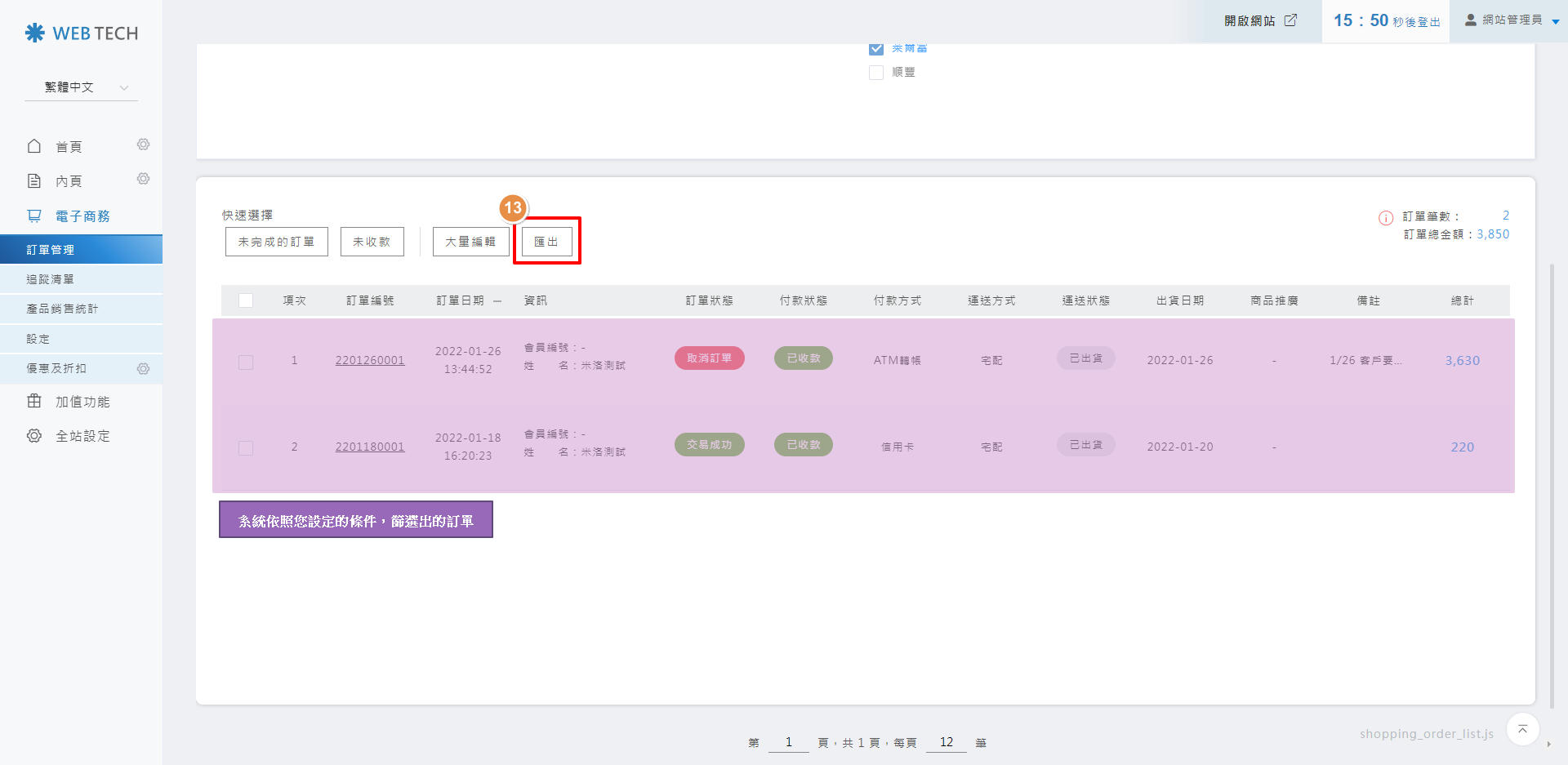
STEP 4 ▶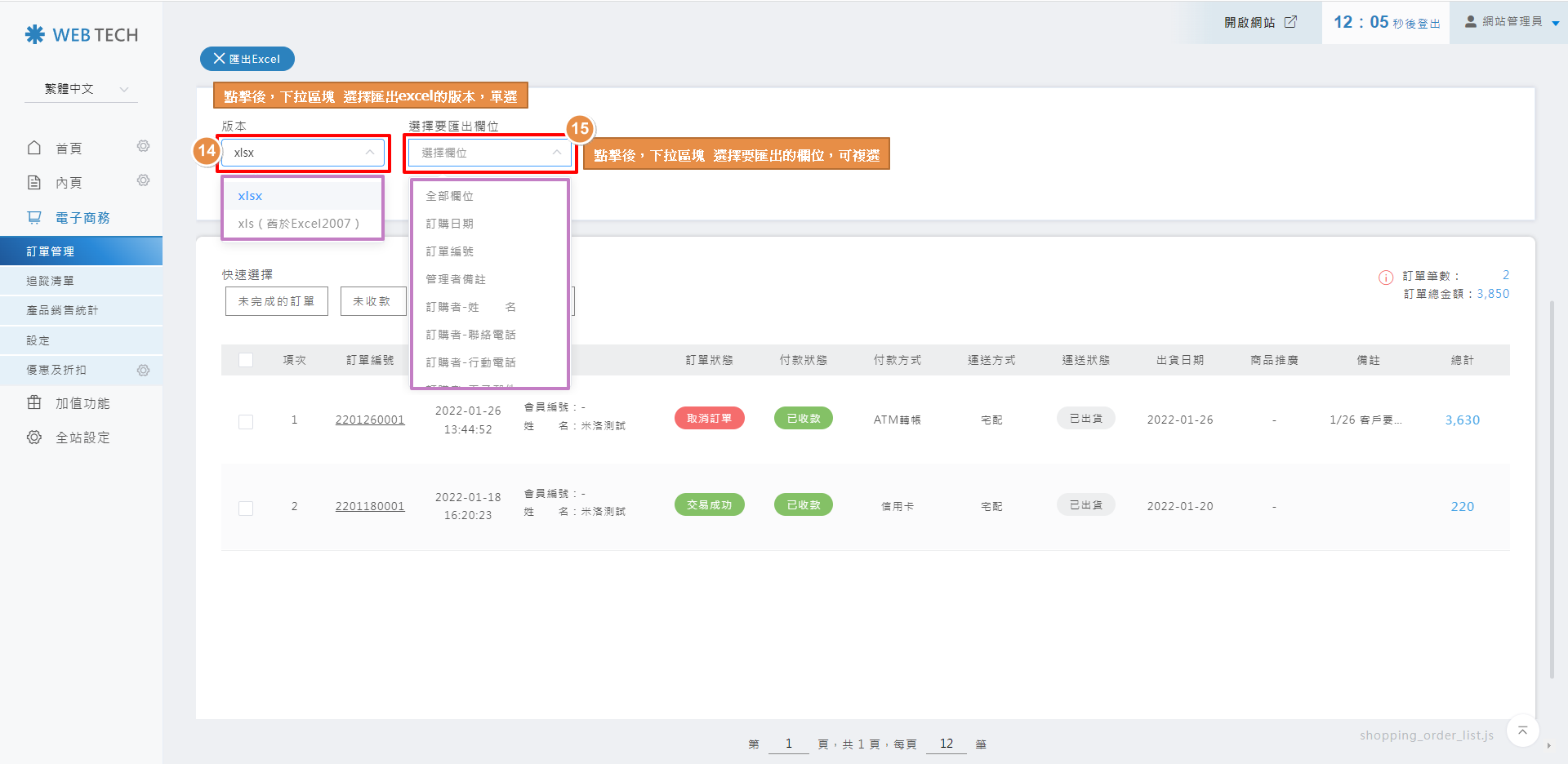
STEP 5 ▶
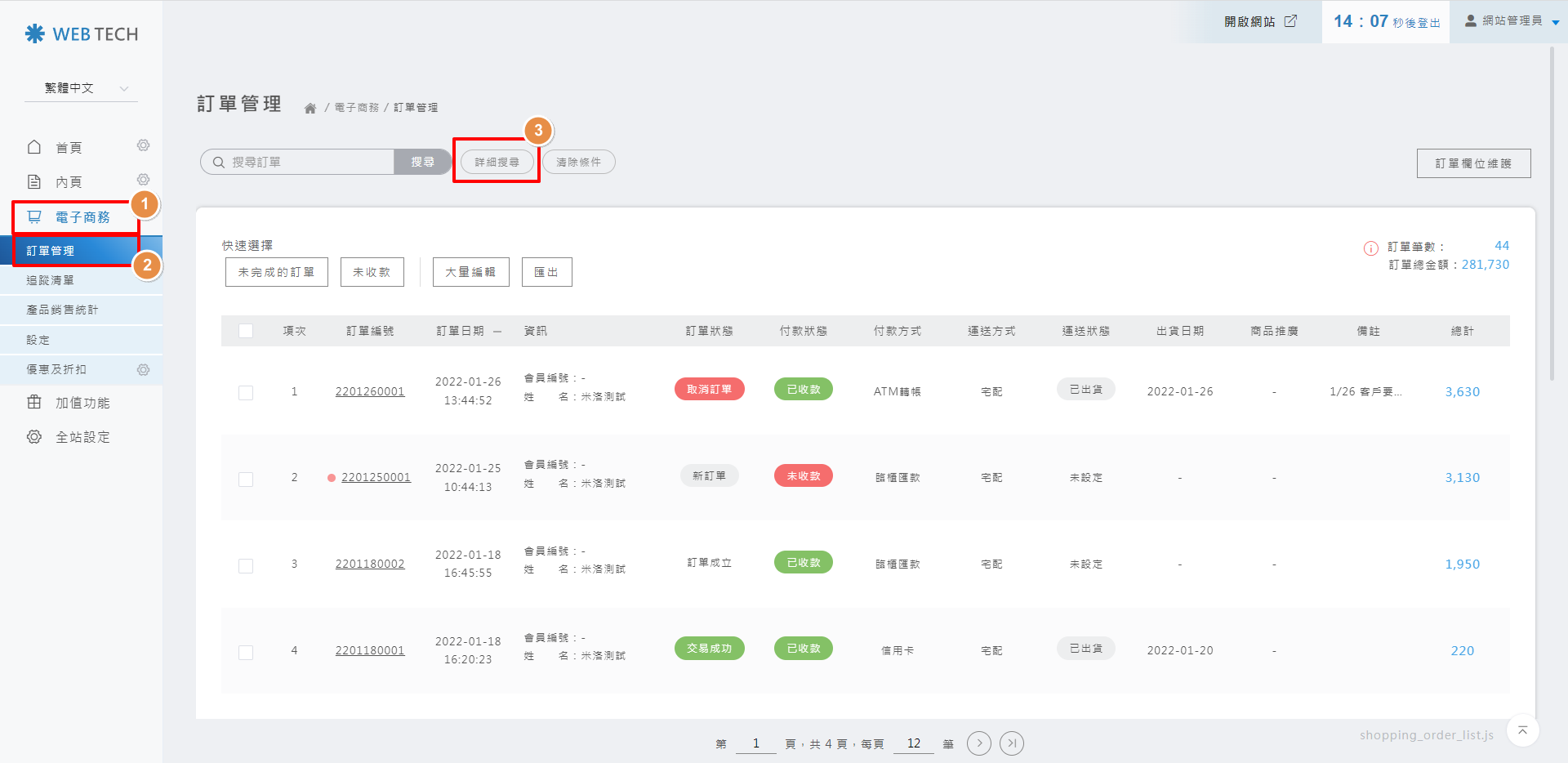
STEP 2 ▶
進行 :
「訂單日期」、「出貨日期」、「折價券序號」、「訂單狀態」、「付款狀態」、
「付款方式」、「運送方式」、「貨運狀態」的項目設定,設定好後,點擊 搜尋。
搜尋。
「訂單日期」、「出貨日期」、「折價券序號」、「訂單狀態」、「付款狀態」、
「付款方式」、「運送方式」、「貨運狀態」的項目設定,設定好後,點擊
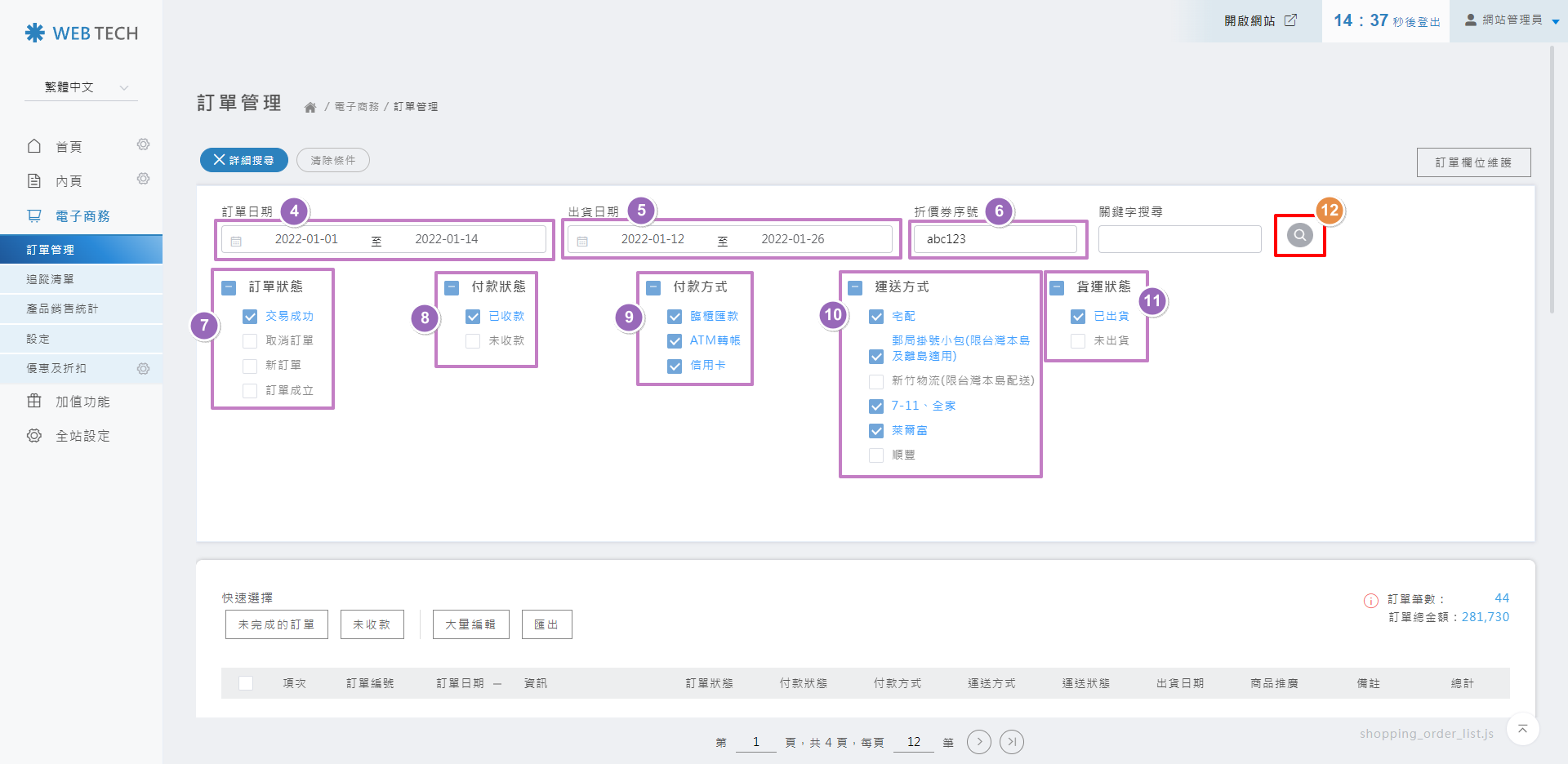
STEP 3 ▶
系統會進行您設定的條件,篩選出符合條件的所有訂單,然後你就可以點擊【匯出】囉!
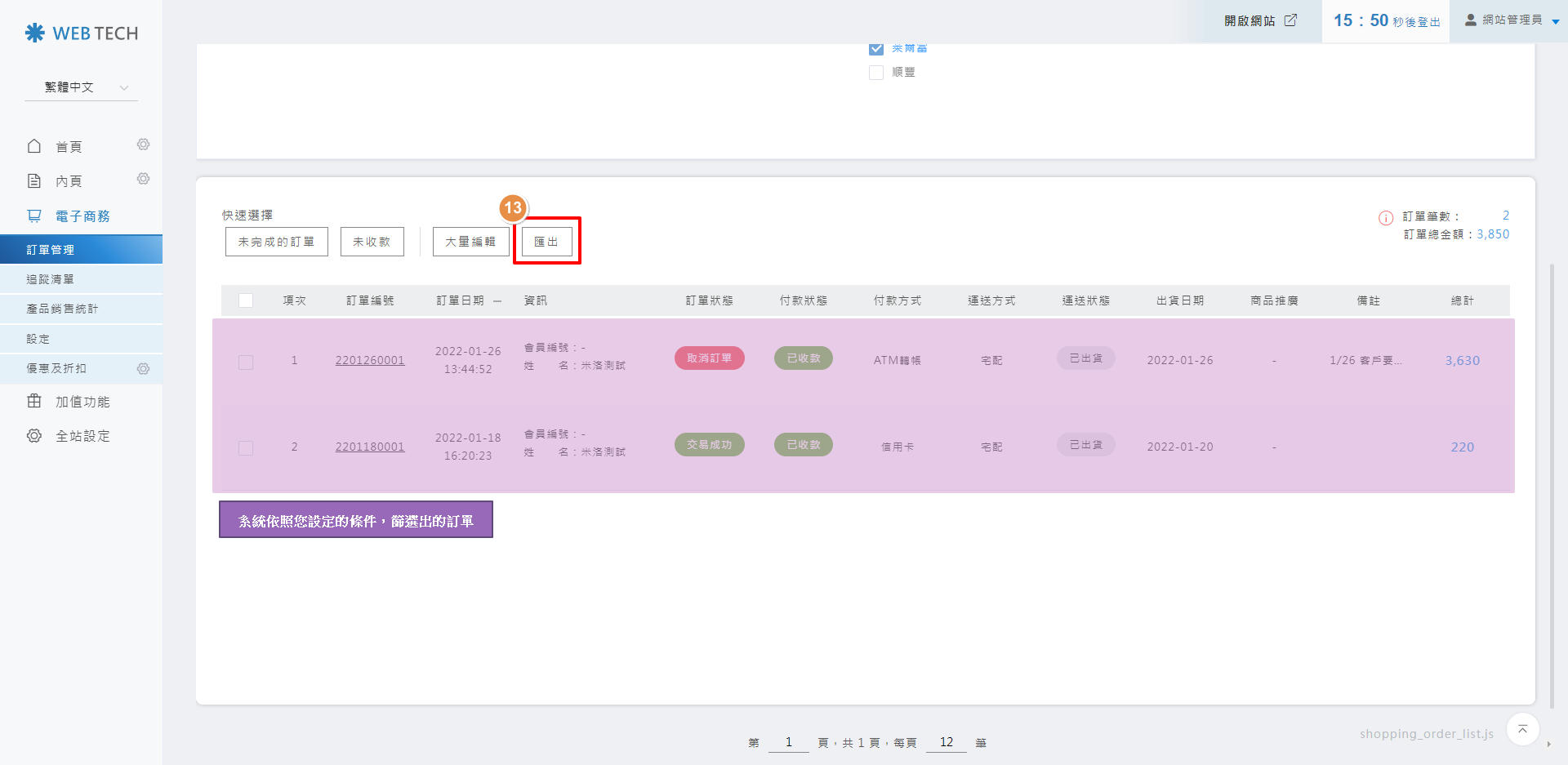
STEP 4 ▶
在「版本」的項目,點擊後,下拉的區塊,選擇版本,此區塊只能選一個版本,
在「選擇要匯出欄位」的項目,點擊後,下拉的區塊,選擇您想要匯出的欄位,欄位選擇可以複選唷!
在「選擇要匯出欄位」的項目,點擊後,下拉的區塊,選擇您想要匯出的欄位,欄位選擇可以複選唷!
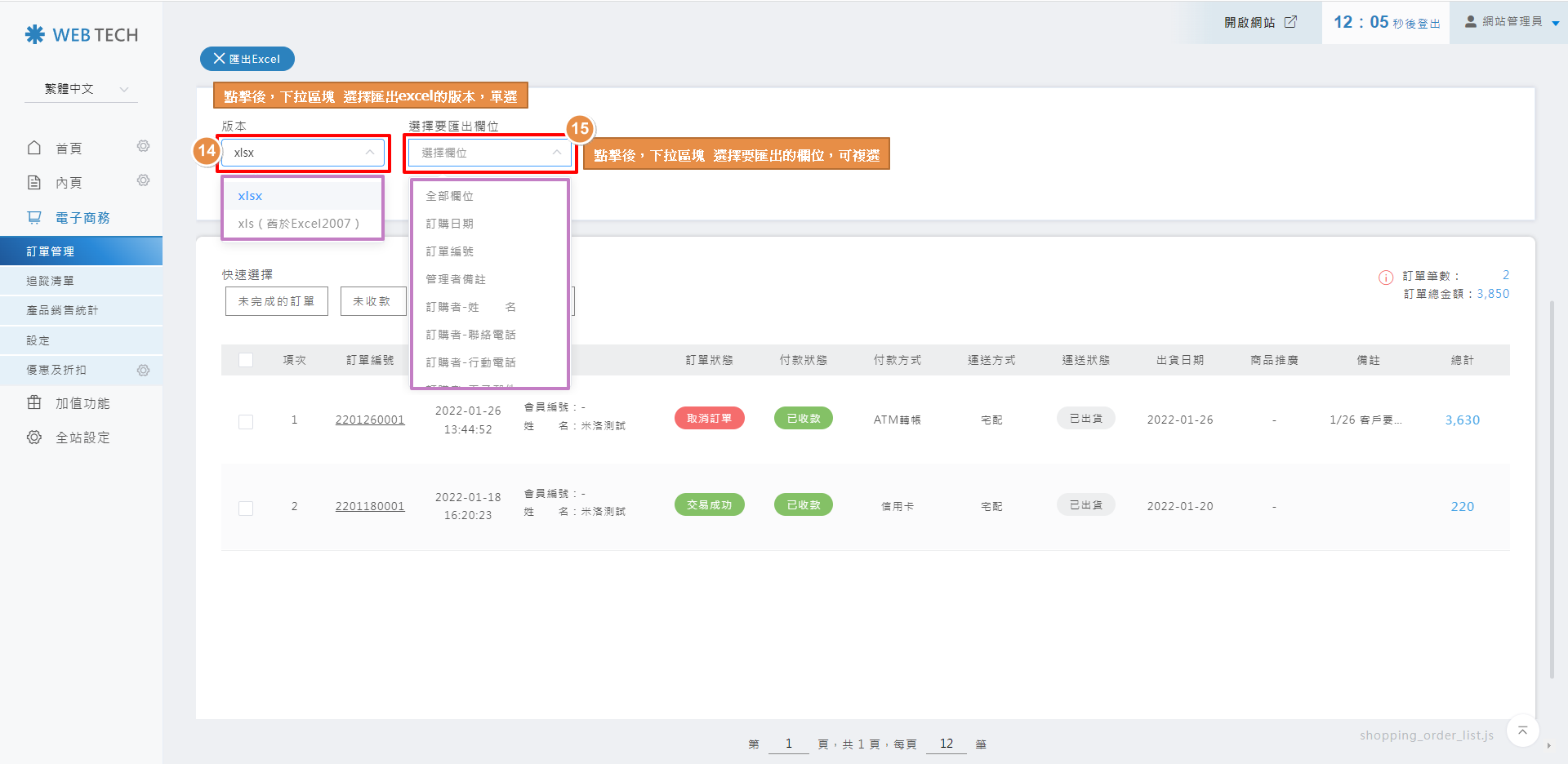
STEP 5 ▶
確認完上一個步驟選擇的「版本」、「選擇要匯出欄位」後,請於下方系統篩選出的所有訂單中,於訂單編號前的框框中點擊想要匯出的訂單。
如果不想要逐一點擊,可點擊框框最上方的框框(下圖 : 紫框的區塊),進行「全選」的操作。
接著,點擊【匯出】,系統將會自動產出excel檔案,並,下載至您的電腦。
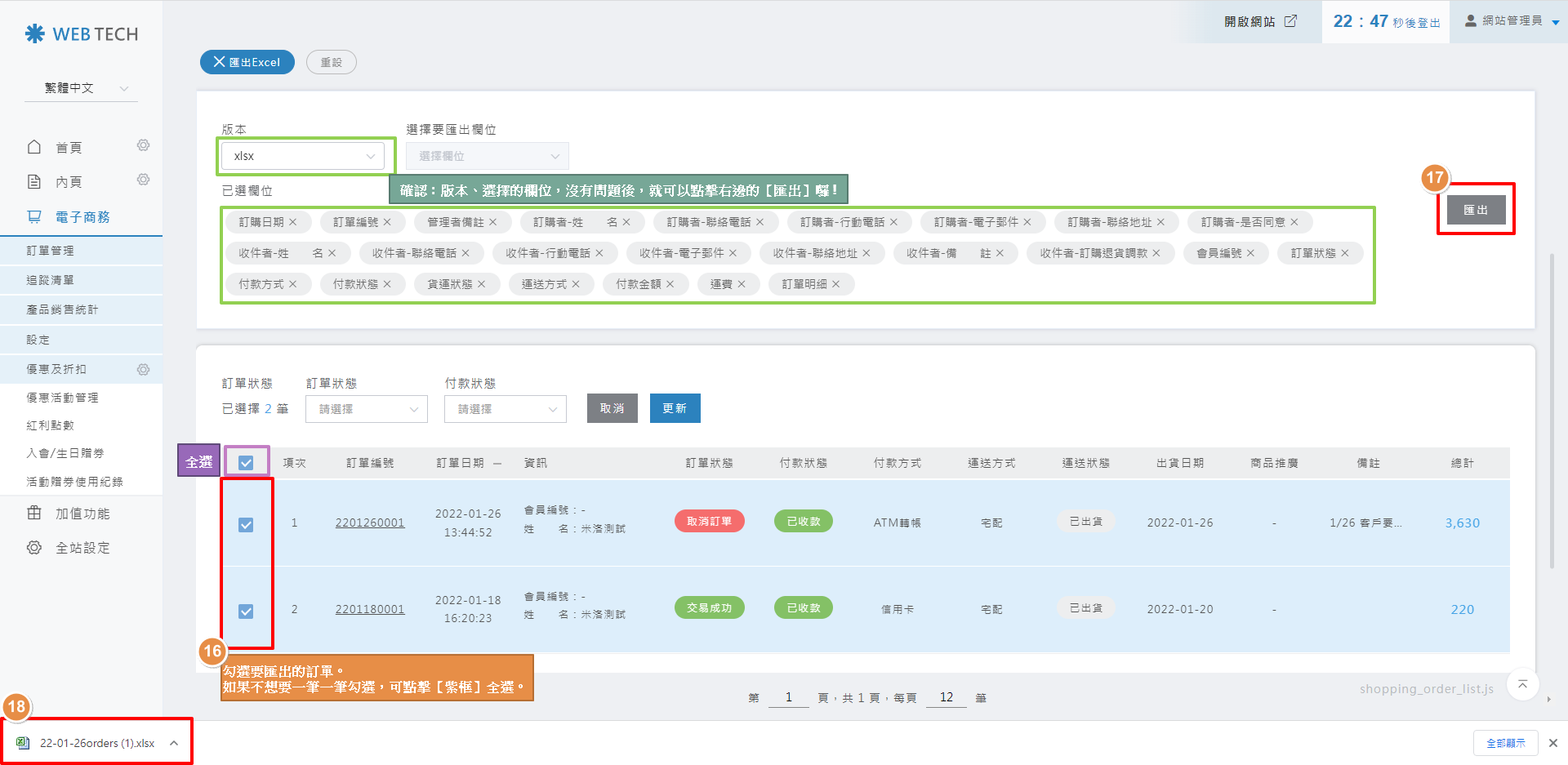
STEP 6 ▶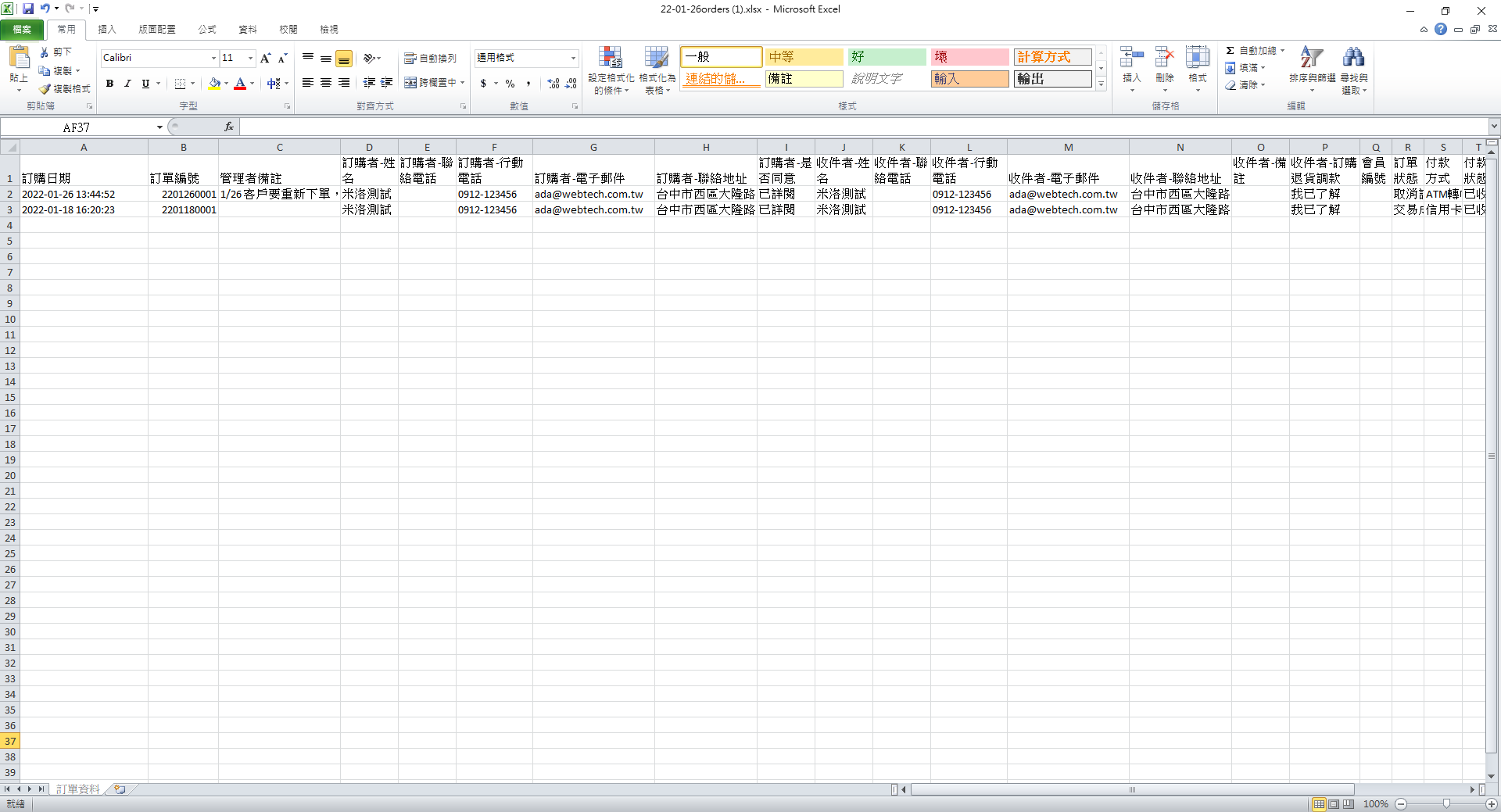
如果不想要逐一點擊,可點擊框框最上方的框框(下圖 : 紫框的區塊),進行「全選」的操作。
接著,點擊【匯出】,系統將會自動產出excel檔案,並,下載至您的電腦。
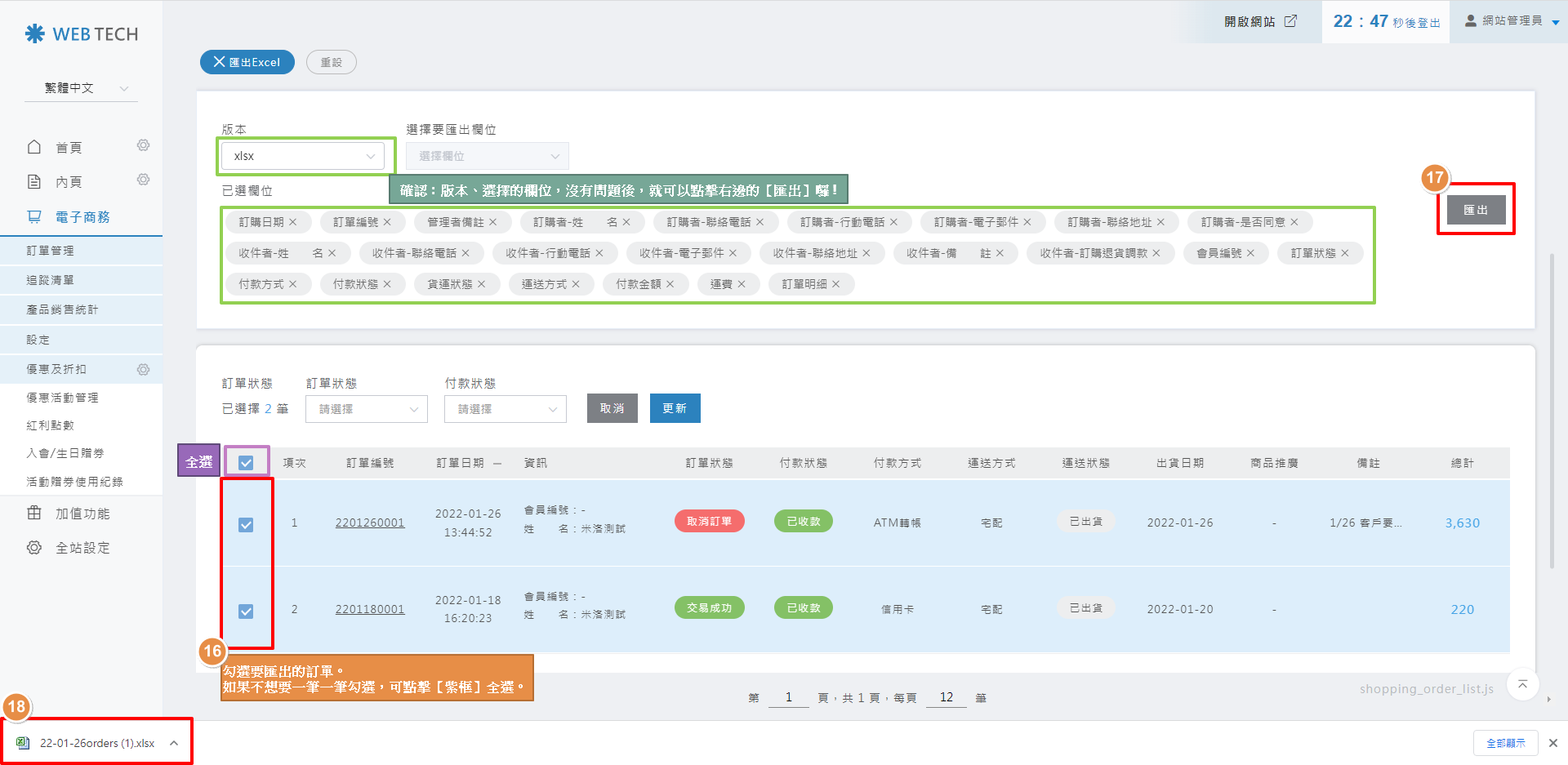
STEP 6 ▶
檔案開啟後的畫面如下